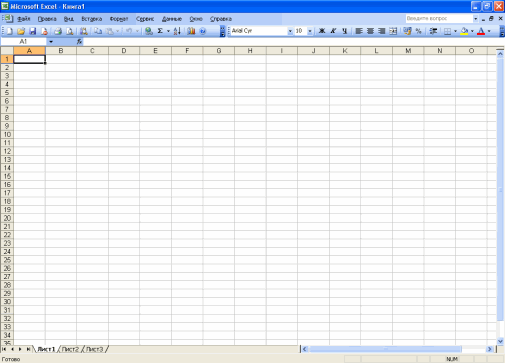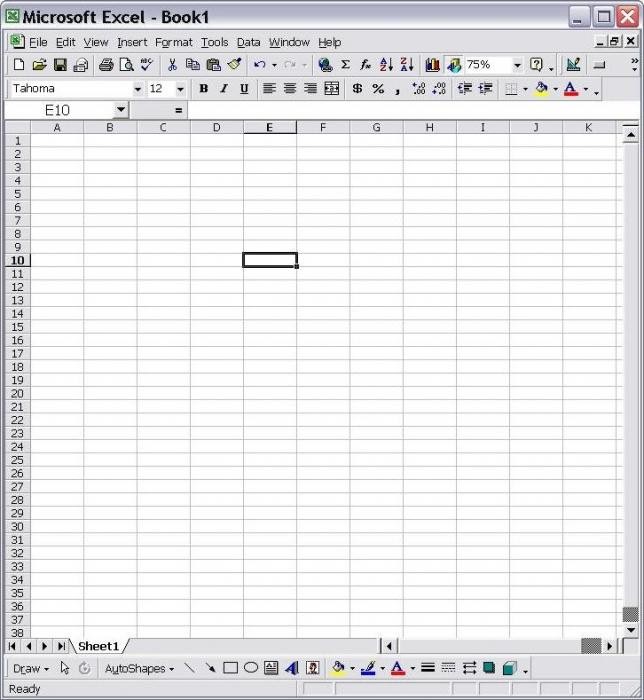Microsoft Excel — программа, позволяющая работать с электронными таблицами. Можно собирать, преобразовывать и анализировать данные, проводить визуализацию информации, автоматизировать вычисления и выполнять еще ряд полезных и необходимых в работе задач.
Изучение возможностей Excel может быть полезно в рамках практически любой профессии и сферы деятельности, от работников продаж до бухгалтеров и экономистов.
Возможности Microsoft Excel
Работа с формулами и числовыми данными
Excel может выполнять практически всё: от простых операций вроде сложения, вычитания, умножения и деления до составления бюджетов крупных компаний.
Работа с текстом
Несмотря на то что некоторые возможности Word в Excel неприменимы, программа очень часто является базовой для составления отчетов.
Организация баз данных
Excel — табличный редактор, поэтому систематизация больших архивов не является для него проблемой. Кроме того, благодаря перекрестным ссылкам можно связать между собой различные листы и книги.
Построение графиков и диаграмм
Для создания отчетов очень часто требуется их визуальное представление. В современных версиях Excel можно создать диаграммы и графики любого типа, настроив их по своему усмотрению.
Создание рисунков
С помощью настройки графических объектов, встроенных в программу, можно создавать двухмерные и трехмерные рисунки.
Автоматизация стандартных задач
Excel обладает функцией записи макросов, которые облегчают работу с однотипными действиями. Под любой макрос можно создать отдельную кнопку на рабочей панели или установить сочетание горячих клавиш.
Импорт и экспорт данных
Для создания масштабных отчетов можно загружать данные различных типов со сторонних ресурсов.
Собственный язык программирования
Язык программирования Visual Basic позволяет сделать работу в программе максимально удобной. Большое количество встроенных функций помогают сделать таблицы интерактивными, что упрощает восприятие.
Интерфейс Excel
В настоящий момент самой современной, 16-й версией программы является Excel 2019. Обновления, появляющиеся с каждой новой версией, касаются прежде всего новых формул и функций. Начальный рабочий стол с версии 2007 года претерпел мало изменений.
По умолчанию в каждой книге присутствует один лист (в ранних версиях — три листа). Количество листов, которые можно создавать в одной книге, ограничено только возможностями оперативной памяти компьютера. Поле Excel представляет собой таблицу из ячеек. Каждая ячейка имеет свой уникальный адрес, образованный пересечением строк и столбцов. Всего в Excel 1 048 576 строк и 16 384 столбца, что дает 2 147 483 648 ячеек. Над полем с ячейками находится строка функций, в которой отображаются данные, внесенные в ячейки или формулы. Также в программе есть несколько вкладок, которые мы разберем подробнее.
«Файл». С помощью этой вкладки можно отправить документы на печать, установить параметры работы в программе и сделать другие базовые настройки.
«Главная». Здесь располагается основной набор функций: возможность смены параметров шрифта, сортировка данных, простейшие формулы и правила условного форматирования.
«Вставка». Вкладка предназначена для добавления графических элементов на лист. Пользователь может как добавить обычные рисунки и фотографии, так и создать 2D- и 3D-объекты через конструктор. Кроме того, один из самых важных разделов программы — графики и диаграммы — также находится здесь.
«Разметка страницы». Здесь пользователь может менять формат итогового файла, работать с темой и подложкой.
«Формулы». Все формулы и функции, с которыми пользователь может работать в программе, собраны в этой вкладке и рассортированы по соответствующим разделам.
«Данные». Вкладка помогает с фильтрацией текстовых и числовых значений в таблицах, позволяет импортировать данные из других источников.
«Рецензирование». Здесь можно оставлять примечания к ячейкам, а также устанавливать защиту листа и всей книги.
«Вид». На этой вкладке можно добавлять или убирать сетку таблицы, масштабировать значения, закреплять группы данных в таблицах.
«Разработчик». Дополнительная вкладка, которая не включена по умолчанию. Позволяет работать с Visual Basic, создавать новые макросы и запускать уже имеющиеся.
Форматы файлов
Для Excel существует несколько форматов готовых файлов, которые определяют возможности книги:
- .xlsx — стандартная рабочая книга. Пришла на смену бинарному формату .xls с версии 2007 года;
- .xlsm — рабочая книга, позволяющая работать с макросами;
- .xlsb — рабочая книга, использующая бинарный формат, но одновременно и поддерживающая макросы. Обычно используется при работе с большими таблицами;
- .xltm — шаблон-основа для рабочих книг. Имеется поддержка макросов;
- .xlam — надстройка, созданная для добавления дополнительного функционала.
Нужно учитывать, что некоторые формулы и функции из новых версий могут не работать в старых.
Стандартные операции с ячейками
Активной считается ячейка, которая имеет черную рамку выделения с квадратом в правом нижнем углу. Чтобы вносить данные в ячейку, не обязательно делать по ней дополнительные клики мышью. Вносить данные можно как непосредственно в ячейку, так и через строку формул. При перемещении курсора с помощью клавиш-стрелок активной становится соседняя ячейка, текст в предыдущей сохраняется. Чтобы изменить уже имеющийся текст, необходимо дважды кликнуть по ячейке или внести правки через строку формул.
При двойном клике по черному квадрату в правом нижнем углу текстовые данные протянутся до нижнего края созданной таблицы. Если выделить диапазон с последовательными значениями (числа, даты, дни недели), они автоматически пересчитаются в сторону увеличения, заполнив столбец до нижнего края таблицы. Те же операции можно проделать и вручную, протянув за квадрат в нижнем правом углу. В этом случае пользователь самостоятельно определяет границы заполнения.
Чтобы выделить несколько ячеек одновременно, нужно зажать клавишу Ctrl и выбрать нужные ячейки или диапазоны ячеек. Ту же самую операцию можно проделать со строками и столбцами, выделяя необходимое их количество.
Excel автоматически суммирует значения в ячейках, показывая результат в правом нижнем углу листа. Также пользователю предлагаются средние значения данных и общее количество заполненных ячеек.
Ширину столбцов и высоту строк можно менять как вручную, передвигая край столбца/строки, так и нажав правую клавишу мыши и выбрав меню «Ширина столбца (высота строки)». По умолчанию значение ширины указывает на количество символов текущего размера шрифта, которые могут разместиться в ячейке, а значение высоты — на максимально возможный размер шрифта для этой строки.
Ячейки можно объединять с помощью соответствующего меню на вкладке «Главная». Всего существует три варианта объединения:
- объединить и поместить в центре;
- объединить по строкам;
- объединить ячейки.
Следует помнить, что при объединении может нарушаться сортировка данных в таблицах, а также могут некорректно считаться формулы.
Работа с формулами Excel
Главная функция программы — возможность подсчета значений с помощью встроенных формул и функций. Среди них есть простые, позволяющие подсчитать сумму в диапазоне, среднее значение в диапазоне, количество заполненных ячеек и т.д. Есть и более сложные, способные вычислять количество дней между разными датами (в т.ч. рабочих), максимальные и минимальные значения в диапазоне. Работа с функциями и формулами также напрямую зависит от формата ячеек. По умолчанию для всех ячеек установлен общий формат, позволяющий работать как с числовыми, так и с текстовыми данными. Но для более сложной работы он может быть заменен на числовой, процентный, дату, денежный, финансовый, дробный и т.д.
Формула вводится либо через строку функций над таблицей, либо в самой ячейке при двойном клике. В начале функции обязательно должен стоять знак «=». После этого при вводе названия функции появляется помощник, который предлагает выбрать функции из списка. Разберем это на примере формулы средней сложности «СЧЕТЕСЛИ».
В скобках после функции будут прописаны условия, по которым формула будет проводить вычислениях. Подсказка указывает на то, что потребуется задать диапазон вычислений и критерий, по которому они будут производиться.
Например, нам необходимо подсчитать количество букв «А» в указанном диапазоне:
Выделяем диапазон, отмечаем первое условие с помощью знака «;»
Далее выделяем критерий. Его можно прописать вручную, заключив в кавычки; можно выделить ячейку, в которой этот критерий прописан.
Закрываем скобку, потому что все условия указаны, и нажимаем Enter.
В ячейке C1 получаем ответ: в шести ячейках нашей таблицы написана буква «А».
В случае ошибки в формулах в ячейке будет прописано «#ДЕЛ/0!». В этом случае необходимо перепроверить формулу на предмет неточностей и на корректность.
Excel может проводить вычисления не только на активном листе. Для этого при вводе формулы через строку функций нужно перейти на нужный лист и указать ячейку, с которой нужно провести расчет. При протягивании формул автоматически подтянутся и адреса всех ячеек. Чтобы этого не произошло и формулы были подсчитаны корректно, можно закрепить нужную ячейку, выделив ее адрес и нажав клавишу F4. Формат адреса будет выглядеть так: $A$1.
На чтение 4 мин Опубликовано 18.04.2020
Microsoft Office Excel — это программа, предназначенная для работы с электронными таблицами, которая позволяет хранить, организовывать и анализировать информацию. Возможно, у вас сложилось мнение, что приложение Excel использует только определенная группа людей для выполнения каких-нибудь сложных задач. Но вы ошибаетесь! На самом деле любой желающий может освоить эту великолепную программу и применить всю ее мощь для решения исключительно своих бытовых задач.
Excel – это универсальная программа, которая позволяет работать с различными форматами данных. В Excel вы можете вести домашний бюджет, производить как простые, так и очень сложные расчеты, хранить данные, организовывать различные дневники, составлять отчеты, строить графики, диаграммы и многое-многое другое.
Программа Excel входит в состав пакета Microsoft Office, который состоит из целого набора продуктов, позволяющих создавать различные документы, электронные таблицы, презентации и многое другое.
Помимо программы Microsoft Excel существует еще целый ряд похожих программ, которые также в своей основе используют работу с электронными таблицами, но Excel однозначно самая популярная и мощная из них, и по праву считается флагманом этого направления. Осмелюсь заявить, что Excel является одной из самых популярных программ вообще.
Что я могу делать в Excel?
У Microsoft Excel существует множество достоинств, но самым весомым является, конечно же, ее универсальность. Варианты применения Excel практически безграничны, поэтому, чем больше у вас багаж знаний по этой программе, тем большее число применений вы сможете для нее найти. Ниже перечислены возможные области применения приложения Microsoft Office Excel.
- Работа с числовыми данными. Например, составление самых различных бюджетов, начиная от домашнего, как самого простого, и, заканчивая бюджетом крупной организации.
- Работа с текстом. Разнообразный набор инструментов для работы с текстовыми данными дает возможность представить даже самые сложные текстовые отчеты.
- Создание графиков и диаграмм. Большое количество инструментов позволяет создавать самые различные варианты диаграмм, что дает возможность представить ваши данные наиболее ярко и выразительно.
- Создание схем и рисунков. Помимо графиков и диаграмм, Excel позволяет вставлять на рабочий лист множество различных фигур и рисунки SmartArt. Эти инструменты значительно увеличивают возможности визуализации данных в программе.
- Организация списков и баз данных. В Microsoft Office Excel изначально была заложена структура строк и столбцов, поэтому организовать работу со списками или создать базу данных является для Excel элементарной задачей.
- Импорт и экспорт данных.Excel позволяет обмениваться данными с самыми различными источниками, что делает работу с программой еще более универсальной.
- Автоматизация однотипных задач. Использование макросов в Excel позволяет автоматизировать выполнение однотипных трудоемких задач и свести участие человека до единственного щелчка мышью для запуска макроса.
- Создание панелей управления. В Excel существует возможность размещать элементы управления прямо на листе, что позволяет создавать наглядные интерактивные документы.
- Встроенный язык программирования. Встроенный в приложение Microsoft Excel язык программирования Visual Basic for Applications (VBA) позволяет расширить возможности программы как минимум в несколько раз. Знание языка открывает для вас совершенно новые горизонты, к примеру, создание своих пользовательских функций или целых надстроек.
Возможности приложения Excel можно перечислять очень долго, выше я представил только самые основные из них. Но уже сейчас ясно видно насколько знание этой программы будет полезным для вас.
Для кого создано приложение Excel?
Изначально программа Excel создавалась исключительно для работы в офисе, поскольку такую роскошь как компьютер могла себе позволить только организация. Со временем компьютеры все больше стали появляться в домах обычных людей, а число пользователей постепенно расти. На данный момент компьютер имеет практически каждая семья и на большей части из них установлен пакет Microsoft Office.
В России существуют сотни компаний, предлагающие курсы по Microsoft Office. Excel преподают в учебных заведениях, по Excel выпущены сотни книг и обучающих курсов. Знание Office требуют при приеме на работу или же засчитывают эти знания как дополнительное преимущество. Все это говорит о том, что знание офисных программ, в частности Excel, будет полезно всем без исключения.
Оцените качество статьи. Нам важно ваше мнение:
Изучив возможности приложения, можно сделать вывод, что оно подходит для экономистов и бухгалтер…
Изучив возможности приложения, можно
сделать вывод, что оно подходит для
экономистов и бухгалтеров.
Excel – это
табличный процессор, который оснащен
инструментами для создания отчетов,
вычислений, составления диаграмм. Но и
рядовому пользователю для решения
бытовых нужд он пригодится. Эксель –
это средоточие полезных функций.
Программа помогает автоматизировать
рабочий процесс.
При изучении опций
становится понятно, что Microsoft Excel – это
универсальное средство, которое
позволяет:
- работать с различными типами данных;
- выполнять расчеты;
- организовывать дневники и журналы;
- хранить информацию;
- составлять отчеты;
- строить графики и диаграммы;
- создавать схемы и рисунки;
- организовывать списки и базы данных;
-
импортировать и экспортировать
информацию; - автоматизировать однотипные действия;
- создавать панели управления;
-
находить решение математических задач
и уравнений; - вести семейный бюджет;
-
программировать на встроенном языке
VBA и т.д.
Интерфейс
программы
Мы
узнали, что такое Эксель, теперь можно
приступать к рассмотрению следующего
вопроса. Как выглядит главное окно
приложения? В MS Excel – это белый лист,
расчерченный в виде таблицы. Минимальная
единица – прямоугольник, называемый
ячейкой (клеткой). Табличная форма –
область создаваемой или редактируемой
книги.
При
рассмотрении интерфейса приложения
пользователей волнует вопрос: «В Excel
что это находится над таблицей?».
Поле, располагающееся слева от пиктограммы
fx, – это строка формул. Предназначена
она для ввода текста, формул, функций,
числовой информации.
В
MS Excel 2007 и выше над строкой формул
размещается лента (панель инструментов
в развернутом виде). Новшество 2007 версии
заключается в наличии круглой кнопки
со значком компании. Кликнув на
пиктограмму, пользователь откроет меню
(аналогичное меню «Файл» в вариации
2003). Справа размещается панель быстрого
доступа. Пользователь настраивает ее
по своему усмотрению. По умолчанию на
ней располагаются кнопки: «Сохранить»,
«Отменить», «Вернуть».
Строка
состояния внизу рабочей области позволяет
менять масштаб, вид страницы.
Лента
В
Эксель 2007 меню отображается в виде
ленты так, что это расположение
пиктограмм и команд удобно для
пользователя. В ранних версиях меню
оформлено в виде панелей инструментов
и строки. Юзер создавал рабочую область
по своему усмотрению, иногда она
становилась слишком громоздкой.
Ориентироваться
в ленте просто: кликнув на вкладку,
пользователь замечает доступные команды.
На каждой вкладке пиктограммы разделены
на блоки.
Если
в нижней части блока отображается
стрелка, то при нажатии на значок
пользователь вызывает диалоговое окно.
Здесь отображается расширенная версия
пунктов меню.
Нововведение
в Excel – наличие галереи.
Оформлена она в виде графического меню,
в котором содержатся образцы (на вкладке
«Главная» – «Стили ячеек»).
Панель
быстрого доступа
При
работе с MS Excel следует изучить: что
это за приложение, как им пользоваться
для автоматизации работы. Для увеличения
работоспособности юзер настраивает
панель быстрого доступа.
Она
находится справа от кнопки «Office».
Пользователь вправе добавить пиктограммы
команд, которые чаще всего используются.
По умолчанию офисный пакет располагает
на панели 3 пиктограммы: «Сохранить»,
«Назад» и «Вернуть». Справа находится
стрелка, раскрывающая список дополнительных
команд.
Панель
быстрого доступа отображается всегда,
независимо от того, какая вкладка
активирована.
Работа
в Excel
Программа
Эксель – это приложение, разработанное
для вычислений (в первую очередь).
Позволяет производить арифметические
действия с внесенной числовой информацией.
Если пользователю нужна таблица для
отображения текста, проще создать объект
в MS Word.
Содержание
- Microsoft Office Excel — что это?
- Что я могу делать в Excel?
- Для кого создано приложение Excel?
- Ворд эксель что это такое
- Что такое Excel
- Как открыть программу Excel
- Microsoft Office Excel – что это?
- Что я могу делать в Excel?
- Для кого создано приложение Excel?
- Что такое Excel и как его правильно использовать
- Что такое Excel, для чего его использовать
- Рабочее пространство Excel
- Описание программы Microsoft Excel
- Microsoft Excel, его функции и возможности (стр. 1 из 3)
- 1.3 Структура электронных таблиц
Microsoft Office Excel — что это?
Microsoft Office Excel — это программа, предназначенная для работы с электронными таблицами, которая позволяет хранить, организовывать и анализировать информацию. Возможно, у вас сложилось мнение, что приложение Excel использует только определенная группа людей для выполнения каких-нибудь сложных задач. Но вы ошибаетесь! На самом деле любой желающий может освоить эту великолепную программу и применить всю ее мощь для решения исключительно своих бытовых задач.
Excel – это универсальная программа, которая позволяет работать с различными форматами данных. В Excel вы можете вести домашний бюджет, производить как простые, так и очень сложные расчеты, хранить данные, организовывать различные дневники, составлять отчеты, строить графики, диаграммы и многое-многое другое.
Программа Excel входит в состав пакета Microsoft Office, который состоит из целого набора продуктов, позволяющих создавать различные документы, электронные таблицы, презентации и многое другое.
Помимо программы Microsoft Excel существует еще целый ряд похожих программ, которые также в своей основе используют работу с электронными таблицами, но Excel однозначно самая популярная и мощная из них, и по праву считается флагманом этого направления. Осмелюсь заявить, что Excel является одной из самых популярных программ вообще.
Что я могу делать в Excel?
У Microsoft Excel существует множество достоинств, но самым весомым является, конечно же, ее универсальность. Варианты применения Excel практически безграничны, поэтому, чем больше у вас багаж знаний по этой программе, тем большее число применений вы сможете для нее найти. Ниже перечислены возможные области применения приложения Microsoft Office Excel.
- Работа с числовыми данными. Например, составление самых различных бюджетов, начиная от домашнего, как самого простого, и, заканчивая бюджетом крупной организации.
- Работа с текстом. Разнообразный набор инструментов для работы с текстовыми данными дает возможность представить даже самые сложные текстовые отчеты.
- Создание графиков и диаграмм. Большое количество инструментов позволяет создавать самые различные варианты диаграмм, что дает возможность представить ваши данные наиболее ярко и выразительно.
- Создание схем и рисунков. Помимо графиков и диаграмм, Excel позволяет вставлять на рабочий лист множество различных фигур и рисунки SmartArt. Эти инструменты значительно увеличивают возможности визуализации данных в программе.
- Организация списков и баз данных. В Microsoft Office Excel изначально была заложена структура строк и столбцов, поэтому организовать работу со списками или создать базу данных является для Excel элементарной задачей.
- Импорт и экспорт данных.Excel позволяет обмениваться данными с самыми различными источниками, что делает работу с программой еще более универсальной.
- Автоматизация однотипных задач. Использование макросов в Excel позволяет автоматизировать выполнение однотипных трудоемких задач и свести участие человека до единственного щелчка мышью для запуска макроса.
- Создание панелей управления. В Excel существует возможность размещать элементы управления прямо на листе, что позволяет создавать наглядные интерактивные документы.
- Встроенный язык программирования. Встроенный в приложение Microsoft Excel язык программирования Visual Basic for Applications (VBA) позволяет расширить возможности программы как минимум в несколько раз. Знание языка открывает для вас совершенно новые горизонты, к примеру, создание своих пользовательских функций или целых надстроек.
Возможности приложения Excel можно перечислять очень долго, выше я представил только самые основные из них. Но уже сейчас ясно видно насколько знание этой программы будет полезным для вас.
Для кого создано приложение Excel?
Изначально программа Excel создавалась исключительно для работы в офисе, поскольку такую роскошь как компьютер могла себе позволить только организация. Со временем компьютеры все больше стали появляться в домах обычных людей, а число пользователей постепенно расти. На данный момент компьютер имеет практически каждая семья и на большей части из них установлен пакет Microsoft Office.
В России существуют сотни компаний, предлагающие курсы по Microsoft Office. Excel преподают в учебных заведениях, по Excel выпущены сотни книг и обучающих курсов. Знание Office требуют при приеме на работу или же засчитывают эти знания как дополнительное преимущество. Все это говорит о том, что знание офисных программ, в частности Excel, будет полезно всем без исключения.
Источник
Ворд эксель что это такое
Что такое Excel
Excel – это широко распространенная компьютерная программа. Нужна она для проведения расчетов, составления таблиц и диаграмм, вычисления простых и сложных функций. Она входит в состав пакета Microsoft Office.
Это такой набор программ для работы в офисе. Самые популярные приложения в нем — Word и Excel.
Excel (эксель) – это что-то вроде калькулятора с множеством функций и возможностей. В этой программе можно составлять отчеты, производить вычисления любой сложности, составлять диаграммы. Нужна она, в первую очередь, бухгалтерам и экономистом.
Она представляет собой большую таблицу, в которую можно вносить данные, то есть печатать слова и цифры. Также, используя функции этой программы, можно производить с цифрами разные манипуляции: складывать, вычитать, умножать, делить и многое другое.
Многие люди думают, что Excel – это только таблицы. Они убеждены, что все таблицы на компьютере составляются именно в этой программе. Но это не так. Эта программа нужна, в первую очередь, для вычислений.
Если требуется не только расчертить таблицу со словами и цифрами, но еще и произвести с цифрами какие-либо действия (сложить, умножить, вычислить процент и т.д), тогда Вам нужно работать в Microsoft Excel. А если же нужно составить таблицу без вычислений, то есть ввести уже готовые данные, то быстрее и удобнее это сделать в программе Microsoft Word.
Эксэль, по сравнению с Вордом, конечно, сложнее. И лучше начинать работать в этой программе уже после того, как освоите Word. Чтобы изучить Excel досконально, потребуется немало времени. Но, как показывает практика, большинству для работы достаточно лишь базовых навыков.
Как открыть программу Excel
Нажмите на кнопку «Пуск» в левом нижнем углу экрана.
Откроется список. Нажмите на пункт «Все программы» (Программы).
Появится новый список. Найдите пункт «Microsoft Office» и нажмите на него. Если такой надписи Вы не увидите, то, скорее всего, пакет офисных программ (в том числе программа Microsoft Excel) не установлен на Вашем компьютере.
И, наконец, откройте Microsoft Excel.
Вот как выглядит версия 2003 года выпуска:
А вот так выглядит Excel более современной версии 2007-2016:
Microsoft Office Excel – что это?
Microsoft Office Excel – это программа, предназначенная для работы с электронными таблицами, которая позволяет хранить, организовывать и анализировать информацию. Возможно, у вас сложилось мнение, что приложение Excel использует только определенная группа людей для выполнения каких-нибудь сложных задач. Но вы ошибаетесь! На самом деле любой желающий может освоить эту великолепную программу и применить всю ее мощь для решения исключительно своих бытовых задач.
Excel – это универсальная программа, которая позволяет работать с различными форматами данных. В Excel вы можете вести домашний бюджет, производить как простые, так и очень сложные расчеты, хранить данные, организовывать различные дневники, составлять отчеты, строить графики, диаграммы и многое-многое другое.
Программа Excel входит в состав пакета Microsoft Office, который состоит из целого набора продуктов, позволяющих создавать различные документы, электронные таблицы, презентации и многое другое.
Помимо программы Microsoft Excel существует еще целый ряд похожих программ, которые также в своей основе используют работу с электронными таблицами, но Excel однозначно самая популярная и мощная из них, и по праву считается флагманом этого направления. Осмелюсь заявить, что Excel является одной из самых популярных программ вообще.
Что я могу делать в Excel?
У Microsoft Excel существует множество достоинств, но самым весомым является, конечно же, ее универсальность. Варианты применения Excel практически безграничны, поэтому, чем больше у вас багаж знаний по этой программе, тем большее число применений вы сможете для нее найти. Ниже перечислены возможные области применения приложения Microsoft Office Excel.
- Работа с числовыми данными. Например, составление самых различных бюджетов, начиная от домашнего, как самого простого, и, заканчивая бюджетом крупной организации.
- Работа с текстом. Разнообразный набор инструментов для работы с текстовыми данными дает возможность представить даже самые сложные текстовые отчеты.
- Создание графиков и диаграмм. Большое количество инструментов позволяет создавать самые различные варианты диаграмм, что дает возможность представить ваши данные наиболее ярко и выразительно.
- Создание схем и рисунков. Помимо графиков и диаграмм, Excel позволяет вставлять на рабочий лист множество различных фигур и рисунки SmartArt. Эти инструменты значительно увеличивают возможности визуализации данных в программе.
- Организация списков и баз данных. В Microsoft Office Excel изначально была заложена структура строк и столбцов, поэтому организовать работу со списками или создать базу данных является для Excel элементарной задачей.
- Импорт и экспорт данных.Excel позволяет обмениваться данными с самыми различными источниками, что делает работу с программой еще более универсальной.
- Автоматизация однотипных задач. Использование макросов в Excel позволяет автоматизировать выполнение однотипных трудоемких задач и свести участие человека до единственного щелчка мышью для запуска макроса.
- Создание панелей управления. В Excel существует возможность размещать элементы управления прямо на листе, что позволяет создавать наглядные интерактивные документы.
- Встроенный язык программирования. Встроенный в приложение Microsoft Excel язык программирования Visual Basic for Applications (VBA) позволяет расширить возможности программы как минимум в несколько раз. Знание языка открывает для вас совершенно новые горизонты, к примеру, создание своих пользовательских функций или целых надстроек.
Возможности приложения Excel можно перечислять очень долго, выше я представил только самые основные из них. Но уже сейчас ясно видно насколько знание этой программы будет полезным для вас.
Для кого создано приложение Excel?
Изначально программа Excel создавалась исключительно для работы в офисе, поскольку такую роскошь как компьютер могла себе позволить только организация. Со временем компьютеры все больше стали появляться в домах обычных людей, а число пользователей постепенно расти. На данный момент компьютер имеет практически каждая семья и на большей части из них установлен пакет Microsoft Office.
В России существуют сотни компаний, предлагающие курсы по Microsoft Office. Excel преподают в учебных заведениях, по Excel выпущены сотни книг и обучающих курсов. Знание Office требуют при приеме на работу или же засчитывают эти знания как дополнительное преимущество. Все это говорит о том, что знание офисных программ, в частности Excel, будет полезно всем без исключения.
Что такое Excel и как его правильно использовать
Всем привет. Это первая статья из серии о Microsoft Excel. Сегодня вы узнаете:
- Что такое Microsoft Excel
- Для чего он нужен
- Как выглядит его рабочее пространство
В следующей статье мы еще немного обсудим рабочую среду программы. А вот в третьем посте этого цикла уже будем делать первые расчеты, так что самое интересное совсем близко! В дальнейшем мы будем ориентироваться на практику, поскольку она интересна всем.
Для усвоения этой и последующих статей цикла, вам понадобится компьютер с Microsoft Office, в том числе Excel. Если у Вас еще нет этой программы, ее можно купить, например, здесь .
Что такое Excel, для чего его использовать
Майкрософт Эксель – это программа с табличной структурой которая позволяет организовывать таблицы данных, систематизировать, обрабатывать их, строить графики и диаграммы, выполнять аналитические задачи и многое другое.
Конечно, это не весь перечень возможностей, в чём вы скоро убедитесь, изучая материалы курса. Программа способна сделать за вас многие полезные операции, потому и стала всемирным хитом в своей отрасли.
Рабочее пространство Excel
Рабочая область Эксель называется рабочей книгой, которая состоит из рабочих листов. То есть, в одном файле-книге может располагаться одна или несколько таблиц, называемых Листами.
Каждый лист состоит из множества ячеек, образующих таблицу данных. Строки нумеруются по порядку от 1 до 1 048 576. Столбцы именуются буквами от А до XFD.

На самом деле, в этих ячейках может храниться огромное количество информации, гораздо большее, чем может обработать ваш компьютер.
Каждая ячейка имеет свои координаты. Например, ячейка не пересечении 3-й строки и 2-го столбца имеет координаты B3 (см. рис.). Координаты ячейки всегда подсвечены на листе цветом, посмотрите на рисунке как выглядят номер третьей строчки и буква второго столбца – они затемнены.
Кстати, вы можете размещать данные в произвольном порядке на листе, программа не ограничивает вас в свободе действий. А значит, можно легко создавать различные таблицы, отчеты, формы, макеты и шаблоны, выбрать оптимальное место для диаграммы.
А теперь давайте взглянем на окно Excel в целом и разберемся с назначением некоторых его элементов:
- Заголовок страницы отображает название текущего рабочего документа
- Выбор представления – переключение между вариантами отображения рабочего листа
- Лента – элемент интерфейса, на котором расположены кнопки команд и настроек. Лента разделена на логические блоки вкладками. Например, вкладка «Вид» помогает настроить внешний вид рабочего документа, «Формулы» — инструменты для проведения вычислений и т.д.
- Масштаб отображения – название говорит само за себя. Выбираем соотношение между реальным размером листа и его представлением на экране.
- Панель быстрого доступа – зона размещения элементов, которые используются чаще всего и отсутствуют на ленте
- Поле имени отображает координаты выделенной ячейки или имя выделенного элемента
- Полосы прокрутки – позволяют прокручивать лист по горизонтали и по вертикали
- Строка состояния отображает некоторые промежуточные вычисления, информирует о включении «Num Lock», «Caps Lock», «Scroll Lock»
- Строка формул служит для ввода и отображения формулы в активной ячейке. Если в этой строке формула, в самой ячейке вы увидите результат вычисления или сообщение об ошибке.
- Табличный курсор – отображает ячейку, которая в данный момент активна для изменения содержимого
- Номера строк и имена столбцов – шкала по которой определяется адрес ячейки. На схеме можно заметить, что активна ячейка L17, 17 строка шкалы и элемент L выделены тёмным цветом. Эти же координаты вы можете увидеть в Поле имени.
- Вкладки листов помогают переключаться между всеми листами рабочей книги (а их, кстати, может быть очень много)

На этом закончим наш первый урок. Мы рассмотрели назначение программы Excel и основные (еще не все) элементы её рабочего листа. В следующем уроке мы рассмотрим навигацию по рабочей книге, виды окон, меню и панелей.
Спасибо что дочитали эту статью до конца, так держать! Если у вас появились вопросы – пишите в комментариях, постараюсь на всё ответить.
Описание программы Microsoft Excel
Microsoft Excel — это программа выполнения расчетов и управления так называемыми электронными таблицами.
Электронная таблица- основное средство, используемое для обработки и анализа цифровой информации средствами вычислительной техники. Хотя электронные таблицы в основном связаны с числовыми или финансовыми операциями, они также могут использоваться для различных задач анализа данных, предоставляя пользователю большие возможности по автоматизации обработки данных.
Excel позволяет выполнять сложные расчеты, в которых могут использоваться данные, расположенные в разных областях электронной таблицы и связанные между собой определенной зависимостью. Для выполнения таких расчетов в Excel существует возможность вводить различные формулы в ячейки таблицы. Excel выполняет вычисления и отображает результат в ячейке с формулой. Доступный диапазон формул — от простого сложения и вычитания до финансовых и статистических вычислений.
Важной особенностью использования электронной таблицы является автоматический пересчет результатов при изменении значений ячеек. Например, можно использовать Excel для выполнения финансовых расчетов, учета и контроля кадрового состава организации и т. д. Excel также может строить и обновлять графики, основанные на введенных числах.
Файл, с которым работает Excel, называется книгой. Книга, как правило, состоит из нескольких рабочих листов, которые могут содержать таблицы, тексты, диаграммы, рисунки.
Книга является хорошим организационным средством. Например, можно в одной книге собрать все документы (рабочие листы), относящиеся к определенному проекту (задаче), или все документы, которые ведутся одним исполнителем. Основа рабочего листа (рис.1) представляет собой сетку из строк и столбцов. Ячейка образуется пересечением строки и столбца. Выделенная мышью ячейка (ячейки) называется активной (на рис.1 активная ячейка выделена рамкой).
Строка в рабочем листе идентифицируется именем (цифрой), которое появляется на левой стороне рабочего листа.
Столбец в рабочем листе также идентифицируется именем (буквами латинского алфавита), которое появляется вверху рабочего листа.
Рабочий лист книги Excel может содержать до 65 536 строк и 256 столбцов. Ячейка — основной элемент таблицы — имеет свой уникальный адрес, состоящий из номера столбца и строки, например Е4.
Каждая ячейка содержит один элемент информации, будь то цифровое значение, текст или формула.
Далее подробнее рассмотрим окно Excel. При входе в программу открывается окно Excel и на экран выводится пустая рабочая книга с именем Книга 1.
При открытии ранее созданного файла в окне Excel появляется книга с введенными данными.
Рабочая книга в Excel — это файл, в котором хранятся и анализируются данные. Файл рабочей книги состоит из нескольких рабочих листов, которые могут содержать таблицы, тексты, диаграммы или рисунки. Каждый рабочий лист идентифицируется именем, которое появляется на ярлычке листа.
Рассмотрим специфические элементы окна Excel (рис.2).
Строка состояния содержит информацию об активном документе, выбранной команде меню, индикаторах режимов клавиатуры. В ней пользователь получает сообщения о том, как выполнить начатую команду до конца и просмотреть промежуточные результаты некоторых вычислений.
Строка формул показывает формулу (если она присутствует в ячейке) или данные, содержащиеся в активной ячейке. В строке формул можно вводить и редактировать текст, числа и формулы.
В активную ячейку можно вводить и редактировать данные непосредственно в ячейке или в строке формул.
Ссылка на ячейку — адрес точки пересечения ее столбца и строки.
Например, ссылка на самую левую верхнюю ячейку на рабочем листе Excel — А1.
Ссылка на активную ячейку будет появляться в поле имени. Ярлыки используются для идентификации листа в рабочей книге. По умолчанию листы нумеруются Лист 1, Лист 2 и т. д.
Кнопки прокрутки слева внизу окна используются для просмотра ярлыков листов и для перемещения между листами в рабочей книге, содержащей большое количество листов.
93.79.221.197 © studopedia.ru Не является автором материалов, которые размещены. Но предоставляет возможность бесплатного использования. Есть нарушение авторского права? Напишите нам | Обратная связь.
Отключите adBlock!
и обновите страницу (F5)
очень нужно
Microsoft Excel, его функции и возможности (стр. 1 из 3)
1.1 Понятие и возможности MS Excel
1.2 Основные элементы окна MS Excel
1.3 Структура электронных таблиц
1.4 Возможные ошибки при использовании функций в формулах
2: Анализ данных. Использование сценариев
2.1 Анализ данных в MS Excel
2.3 Пример расчета внутренней скорости оборота инвестиций
Microsoft Office , самое популярное семейство офисных программных продуктов, включает в себя новые версии знакомых приложений, которые поддерживают технологии Internet, и позволяют создавать гибкие интернет-решения
Microsoft Office — семейство программных продуктов Microsoft, которое объединяет самые популярные в мире приложения в единую среду, идеальную для работы с информацией. В Microsoft Office входят текстовый процессор Microsoft Word, электронные таблицы Microsoft Excel, средство подготовки и демонстрации презентаций Microsoft PowerPoint и новое приложение Microsoft Outlook. Все эти приложения составляют Стандартную редакцию Microsoft Office. В Профессиональную редакцию входит также СУБД Microsoft Access.
Microsoft Excel – программа предназначенная для организации данных в таблице для документирования и графического представления информации.
Программа MSExcel применяется при создании комплексных документов в которых необходимо:
· использовать одни и те же данные в разных рабочих листах;
· изменить и восстанавливать связи.
Преимуществом MSExcel является то, что программа помогает оперировать большими объемами информации. рабочие книги MSExcel предоставляют возможность хранения и организации данных, вычисление суммы значений в ячейках. MsExcel предоставляет широкий спектр методов позволяющих сделать информацию простой для восприятия.
В наше время, каждому человеку важно знать и иметь навыки в работе с приложениями Microsoft Office, так как современный мир насыщен огромным количеством информацией, с которой просто необходимо уметь работать.
Более подробно в этой курсовой будет представлено приложение MSExcel, его функции и возможности. А также использование сценариев с их практическим применением.
1.1 . Microsoft Excel . Понятия и возможности
Табличный процессор MS Excel (электронные таблицы) – одно из наиболее часто используемых приложений пакета MS Office, мощнейший инструмент в умелых руках, значительно упрощающий рутинную повседневную работу. Основное назначение MS Excel – решение практически любых задач расчетного характера, входные данные которых можно представить в виде таблиц. Применение электронных таблиц упрощает работу с данными и позволяет получать результаты без программирования расчётов. В сочетании же с языком программирования Visual Basic for Application (VBA), табличный процессор MS Excel приобретает универсальный характер и позволяет решить вообще любую задачу, независимо от ее характера.
Особенность электронных таблиц заключается в возможности применения формул для описания связи между значениями различных ячеек. Расчёт по заданным формулам выполняется автоматически. Изменение содержимого какой-либо ячейки приводит к пересчёту значений всех ячеек, которые с ней связаны формульными отношениями и, тем самым, к обновлению всей таблицы в соответствии с изменившимися данными.
Основные возможности электронных таблиц:
1. проведение однотипных сложных расчётов над большими наборами данных;
2. автоматизация итоговых вычислений;
3. решение задач путём подбора значений параметров;
4. обработка (статистический анализ) результатов экспериментов;
5. проведение поиска оптимальных значений параметров (решение оптимизационных задач);
6. подготовка табличных документов;
7. построение диаграмм (в том числе и сводных) по имеющимся данным;
8. создание и анализ баз данных (списков).
1.2. Основные элементы окна MS Excel
Основными элементами рабочего окна являются:
1. Строка заголовка (в ней указывается имя программы) с кнопками управления окном программы и окном документа (Свернуть, Свернуть в окно или Развернуть во весь экран, Закрыть);
2. Строка основного меню (каждый пункт меню представляет собой набор команд, объединенных общей функциональной направленностью) плюс окно для поиска справочной информации.
3. Панели инструментов (Стандартная, Форматирование и др.).
4. Строка формул, содержащая в качестве элементов поле Имя и кнопку Вставка функции (fx), предназначена для ввода и редактирования значений или формул в ячейках. В поле Имя отображается адрес текущей ячейки.
5. Рабочая область (активный рабочий лист).
6. Полосы прокрутки (вертикальная и горизонтальная).
7. Набор ярлычков (ярлычки листов) для перемещения между рабочими листами.
8. Строка состояния.
1.3 Структура электронных таблиц
Файл, созданный средствами MS Excel, принято называть рабочей книгой. Рабочих книг создать можно столько, сколько позволит наличие свободной памяти на соответствующем устройстве памяти. Открыть рабочих книг можно столько, сколько их создано. Однако активной рабочей книгой может быть только одна текущая (открытая) книга.
Рабочая книга представляет собой набор рабочих листов, каждый из которых имеет табличную структуру. В окне документа отображается только текущий (активный) рабочий лист, с которым и ведётся работа. Каждый рабочий лист имеет название, которое отображается на ярлычке листа в нижней части окна. С помощью ярлычков можно переключаться к другим рабочим листам, входящим в ту же рабочую книгу. Чтобы переименовать рабочий лист, надо дважды щёлкнуть мышкой на его ярлычке и заменить старое имя на новое или путём выполнения следующих команд: меню Формат, строка Лист в списке меню, Переименовать. А можно и, установив указатель мышки на ярлык активного рабочего листа, щёлкнуть правой кнопкой мыши, после чего в появившемся контекстном меню щёлкнуть по строке Переименовать и выполнить переименование. В рабочую книгу можно добавлять (вставлять) новые листы или удалять ненужные. Вставку листа можно осуществить путём выполнения команды меню Вставка, строка Лист в списке пунктов меню. Вставка листа произойдёт перед активным листом. Выполнение вышеизложенных действий можно осуществить и с помощью контекстного меню, которое активизируется нажатием правой кнопки мышки, указатель которой должен быть установлен на ярлычке соответствующего листа. Чтобы поменять местами рабочие листы нужно указатель мышки установить на ярлычок перемещаемого листа, нажать левую кнопку мышки и перетащить ярлычок в нужное место.
Рабочий лист (таблица) состоит из строк и столбцов. Столбцы озаглавлены прописными латинскими буквами и, далее, двухбуквенными комбинациями. Всего рабочий лист содержит 256 столбцов, поименованных от A до IV. Строки последовательно нумеруются числами от 1 до 65536.
На пересечении столбцов и строк образуются ячейки таблицы. Они являются минимальными элементами, предназначенными для хранения данных. Каждая ячейка имеет свой адрес. Адрес ячейки состоит из имени столбца и номера строки, на пересечении которых расположена ячейка, например, A1, B5, DE324. Адреса ячеек используются при записи формул, определяющих взаимосвязь между значениями, расположенными в разных ячейках. В текущий момент времени активной может быть только одна ячейка, которая активизируется щелчком мышки по ней и выделяется рамкой. Эта рамка в Excel играет роль курсора. Операции ввода и редактирования данных всегда производятся только в активной ячейке.
На данные, расположенные в соседних ячейках, образующих прямоугольную область, можно ссылаться в формулах как на единое целое. Группу ячеек, ограниченную прямоугольной областью, называют диапазоном. Наиболее часто используются прямоугольные диапазоны, образующиеся на пересечении группы последовательно идущих строк и группы последовательно идущих столбцов. Диапазон ячеек обозначают, указывая через двоеточие адрес первой ячейки и адрес последней ячейки диапазона, например, B5:F15. Выделение диапазона ячеек можно осуществить протягиванием указателя мышки от одной угловой ячейки до противоположной ячейки по диагонали. Рамка текущей (активной) ячейки при этом расширяется, охватывая весь выбранный диапазон.
Для ускорения и упрощения вычислительной работы Excel предоставляет в распоряжение пользователя мощный аппарат функций рабочего листа, позволяющих осуществлять практически все возможные расчёты.
В целом MS Excel содержит более 400 функций рабочего листа (встроенных функций). Все они в соответствии с предназначением делятся на 11 групп (категорий):
1. финансовые функции;
2. функции даты и времени;
3. арифметические и тригонометрические (математические) функции;
4. статистические функции;
5. функции ссылок и подстановок;
6. функции баз данных (анализа списков);
7. текстовые функции;
8. логические функции;
9. информационные функции (проверки свойств и значений);
Запись любой функции в ячейку рабочего листа обязательно начинается с символа равно (=). Если функция используется в составе какой-либо другой сложной функции или в формуле (мегаформуле), то символ равно (=) пишется перед этой функцией (формулой). Обращение к любой функции производится указанием её имени и следующего за ним в круглых скобках аргумента (параметра) или списка параметров. Наличие круглых скобок обязательно, именно они служат признаком того, что используемое имя является именем функции. Параметры списка (аргументы функции) разделяются точкой с запятой (;). Их количество не должно превышать 30, а длина формулы, содержащей сколько угодно обращений к функциям, не должна превышать 1024 символов. Все имена при записи (вводе) формулы рекомендуется набирать строчными буквами, тогда правильно введённые имена будут отображены прописными буквами.
1.4 Возможные ошибки при использовании функций в формулах
Источник
Основные возможности MS Excel
Программа обработки электронных таблиц Microsoft Excel
Программа обработки электронных таблиц Microsoft Excel (в дальнейшем для краткости используются названия Excel или MS Excel), как и текстовый редактор MS Word, входит в пакеты семейства Microsoft Office. В настоящее время используются в основном версии MS Excel 7.0, MS Excel 97, MS Excel 2000, которые входят в пакеты MS Office 95, MS Office 97 и MS Office 2000 соответственно. В пособии рассматриваются общие вопросы работы с программой обработки электронных таблиц, которые в той или иной форме представлены во всех упомянутых версиях. Поэтому а пособии нигде не конкретизируется версия программы. Приведенные в пособии примеры получены в редакторе MS Excel 97.
Назначение MS Excel
Программа MS Excel — это мощный и достаточно простой в использовании пакет обработки электронных таблиц, предназначенный для решения широкого круга планово-экономических, учетно-статистических, научно-технических и других задач, в которых числовая, текстовая или графическая информация с некоторой регулярной, повторяющейся структурой представлена в табличном виде. Электронная таблица так же, как и обычная таблица, состоит из строк и столбцов, на пересечении которых располагаются ячейки. Однако, в отличие от обыкновенной, электронная таблица служит не только для наглядного представления числовой, текстовой и графической информации.
Основное отличие электронной таблицы от обычной состоит в возможности размещения различных расчетных формул в ее ячейках, а также в широкой автоматизации обработки представленных в табличном виде данных. Пусть, например, в одном столбце таблицы находится доход различных организаций за некоторый период, а в другом столбце нужно поместить подоходный налог, который определенным образом вычисляется в зависимости от полученного дохода. Вместо того чтобы выполнять ручной расчет налога, в ячейки этого столбца можно записать соответствующие расчетные формулы, а программа Excel сама подсчитает налог и поместит соответствующие значения в нужные ячейки вместо стоящих там. формул. Поэтому программу Excel достаточно часто называют процессором электронных таблиц.
Основные возможности MS Excel
Программа обработки электронных таблиц MS Excel обеспечивает пользователя богатым набором возможностей создания и изменения таблиц, Которые могут содержать числа, текст, даты, денежные единицы, графику, а также математические и иные формулы для выполнения вычислений. Ввод данных в таблицы, их форматирование и выполнение различного рода вычислений в значительной степени автоматизированы. Предусмотрены средства представления числовых данных в виде диаграмм, создания, сортировки и фильтрации списков, статистического анализа данных и решения оптимизационных задач.
Кроме специфических инструментов, характерных для работы с электронными таблицами, MS Excel обладает стандартным для приложений Windows набором файловых операций, имеет доступ к буферу обмена и механизмам отмены и возврата.
Документы МS Excel записываются в файлы, имеющие расширение .xls. Кроме того, MS Excel может работать с электронными таблицами и диаграммами, созданными в других распространенных пакетах (например, Lotus 1-2-3), а также преобразовывать создаваемые им файлы для использования их другими программами.
Основные возможности и инструменты программы MS Excel:
— широкие возможности создания и изменения таблиц произвольной структуры;
— автозаполнение ячеек таблицы;
— богатый набор возможностей форматирования таблиц;
— богатый набор разнообразных функций для выполнения вычислений;
— автоматизация построения диаграмм различного типа;
— мощные механизмы создания и обработки списков (баз данных): сортировка, фильтрация, поиск;
— механизмы автоматизации создания отчетов.
Кроме специфических, характерных для программ обработки электронных таблиц MS Excel обладает целым рядом возможностей и инструментов, используемых в текстовом редакторе MS Word и в остальных приложениях пакета MS Office, а также в операционной системе Windows:
— мощная встроенная справочная система, наличие контекстно-зависимой справки;
— изменение форм текстового курсора и указателя мыши при изменении текущей ситуации в редакторе, облегчающее пользователю ориентацию в производимых программой и возможных собственных действиях;
— набор заготовок (шаблонов) документов, наличие мастеров — подсистем, автоматизирующих работу над стандартными документами в стандартных ситуациях;
— возможность импорта — преобразования файлов из форматов других программ обработки электронных таблиц в формат MS Excel, и экспорта — преобразования файлов из формата MS Excel в форматы других программ;
— доступ к буферу обмена, позволяющему осуществлять перенос фрагментов как внутри одного документа, так и между различными документами и приложениями;
— механизмы отмены и восстановления после нее последних выполненных действий (откат и накат);
— поиск и замена подстрок;
— средства автоматизации работы с документами — автозамена, автоформат, автоперенос и т. д.;
— возможности форматирования символов, абзацев, страниц, создания фона, обрамления, подчеркивания;
— проверка правильности написания слов (орфографии) по встроенному словарю на разных языках;
— широкие возможности по управлению печатью документов (определение количества копий, выборочная печать страниц, установка качества печати и т. д.);
— рассылка документов по сети
Не нашли то, что искали? Воспользуйтесь поиском:
Лучшие изречения: Только сон приблежает студента к концу лекции. А чужой храп его отдаляет. 9274 — 
или читать все.
Microsoft Excel, его функции и возможности (стр. 1 из 3)
1.1 Понятие и возможности MS Excel
1.2 Основные элементы окна MS Excel
1.3 Структура электронных таблиц
1.4 Возможные ошибки при использовании функций в формулах
2: Анализ данных. Использование сценариев
2.1 Анализ данных в MS Excel
2.3 Пример расчета внутренней скорости оборота инвестиций
Microsoft Office , самое популярное семейство офисных программных продуктов, включает в себя новые версии знакомых приложений, которые поддерживают технологии Internet, и позволяют создавать гибкие интернет-решения
Microsoft Office — семейство программных продуктов Microsoft, которое объединяет самые популярные в мире приложения в единую среду, идеальную для работы с информацией. В Microsoft Office входят текстовый процессор Microsoft Word, электронные таблицы Microsoft Excel, средство подготовки и демонстрации презентаций Microsoft PowerPoint и новое приложение Microsoft Outlook. Все эти приложения составляют Стандартную редакцию Microsoft Office. В Профессиональную редакцию входит также СУБД Microsoft Access.
MicrosoftExcel – программа предназначенная для организации данных в таблице для документирования и графического представления информации.
Программа MSExcel применяется при создании комплексных документов в которых необходимо:
· использовать одни и те же данные в разных рабочих листах;
· изменить и восстанавливать связи.
Преимуществом MSExcel является то, что программа помогает оперировать большими объемами информации. рабочие книги MSExcel предоставляют возможность хранения и организации данных, вычисление суммы значений в ячейках. MsExcel предоставляет широкий спектр методов позволяющих сделать информацию простой для восприятия.
В наше время, каждому человеку важно знать и иметь навыки в работе с приложениями Microsoft Office, так как современный мир насыщен огромным количеством информацией, с которой просто необходимо уметь работать.
Более подробно в этой курсовой будет представлено приложение MSExcel, его функции и возможности. А также использование сценариев с их практическим применением.
Табличный процессор MS Excel (электронные таблицы) – одно из наиболее часто используемых приложений пакета MS Office, мощнейший инструмент в умелых руках, значительно упрощающий рутинную повседневную работу. Основное назначение MS Excel – решение практически любых задач расчетного характера, входные данные которых можно представить в виде таблиц. Применение электронных таблиц упрощает работу с данными и позволяет получать результаты без программирования расчётов. В сочетании же с языком программирования Visual Basic for Application (VBA), табличный процессор MS Excel приобретает универсальный характер и позволяет решить вообще любую задачу, независимо от ее характера.
Особенность электронных таблиц заключается в возможности применения формул для описания связи между значениями различных ячеек. Расчёт по заданным формулам выполняется автоматически. Изменение содержимого какой-либо ячейки приводит к пересчёту значений всех ячеек, которые с ней связаны формульными отношениями и, тем самым, к обновлению всей таблицы в соответствии с изменившимися данными.
Основные возможности электронных таблиц:
1. проведение однотипных сложных расчётов над большими наборами данных;
2. автоматизация итоговых вычислений;
3. решение задач путём подбора значений параметров;
4. обработка (статистический анализ) результатов экспериментов;
5. проведение поиска оптимальных значений параметров (решение оптимизационных задач);
6. подготовка табличных документов;
7. построение диаграмм (в том числе и сводных) по имеющимся данным;
8. создание и анализ баз данных (списков).
1.2. Основные элементы окна MS Excel
Основными элементами рабочего окна являются:
1. Строка заголовка (в ней указывается имя программы) с кнопками управления окном программы и окном документа (Свернуть, Свернуть в окно или Развернуть во весь экран, Закрыть);
2. Строка основного меню (каждый пункт меню представляет собой набор команд, объединенных общей функциональной направленностью) плюс окно для поиска справочной информации.
3. Панели инструментов (Стандартная, Форматирование и др.).
4. Строка формул, содержащая в качестве элементов поле Имя и кнопку Вставка функции (fx), предназначена для ввода и редактирования значений или формул в ячейках. В поле Имя отображается адрес текущей ячейки.
5. Рабочая область (активный рабочий лист).
6. Полосы прокрутки (вертикальная и горизонтальная).
7. Набор ярлычков (ярлычки листов) для перемещения между рабочими листами.
8. Строка состояния.
1.3 Структура электронных таблиц
Файл, созданный средствами MS Excel, принято называть рабочей книгой. Рабочих книг создать можно столько, сколько позволит наличие свободной памяти на соответствующем устройстве памяти. Открыть рабочих книг можно столько, сколько их создано. Однако активной рабочей книгой может быть только одна текущая (открытая) книга.
Рабочая книга представляет собой набор рабочих листов, каждый из которых имеет табличную структуру. В окне документа отображается только текущий (активный) рабочий лист, с которым и ведётся работа. Каждый рабочий лист имеет название, которое отображается на ярлычке листа в нижней части окна. С помощью ярлычков можно переключаться к другим рабочим листам, входящим в ту же рабочую книгу. Чтобы переименовать рабочий лист, надо дважды щёлкнуть мышкой на его ярлычке и заменить старое имя на новое или путём выполнения следующих команд: меню Формат, строка Лист в списке меню, Переименовать. А можно и, установив указатель мышки на ярлык активного рабочего листа, щёлкнуть правой кнопкой мыши, после чего в появившемся контекстном меню щёлкнуть по строке Переименовать и выполнить переименование. В рабочую книгу можно добавлять (вставлять) новые листы или удалять ненужные. Вставку листа можно осуществить путём выполнения команды меню Вставка, строка Лист в списке пунктов меню. Вставка листа произойдёт перед активным листом. Выполнение вышеизложенных действий можно осуществить и с помощью контекстного меню, которое активизируется нажатием правой кнопки мышки, указатель которой должен быть установлен на ярлычке соответствующего листа. Чтобы поменять местами рабочие листы нужно указатель мышки установить на ярлычок перемещаемого листа, нажать левую кнопку мышки и перетащить ярлычок в нужное место.
Рабочий лист (таблица) состоит из строк и столбцов. Столбцы озаглавлены прописными латинскими буквами и, далее, двухбуквенными комбинациями. Всего рабочий лист содержит 256 столбцов, поименованных от A до IV. Строки последовательно нумеруются числами от 1 до 65536.
На пересечении столбцов и строк образуются ячейки таблицы. Они являются минимальными элементами, предназначенными для хранения данных. Каждая ячейка имеет свой адрес. Адрес ячейки состоит из имени столбца и номера строки, на пересечении которых расположена ячейка, например, A1, B5, DE324. Адреса ячеек используются при записи формул, определяющих взаимосвязь между значениями, расположенными в разных ячейках. В текущий момент времени активной может быть только одна ячейка, которая активизируется щелчком мышки по ней и выделяется рамкой. Эта рамка в Excel играет роль курсора. Операции ввода и редактирования данных всегда производятся только в активной ячейке.
На данные, расположенные в соседних ячейках, образующих прямоугольную область, можно ссылаться в формулах как на единое целое. Группу ячеек, ограниченную прямоугольной областью, называют диапазоном. Наиболее часто используются прямоугольные диапазоны, образующиеся на пересечении группы последовательно идущих строк и группы последовательно идущих столбцов. Диапазон ячеек обозначают, указывая через двоеточие адрес первой ячейки и адрес последней ячейки диапазона, например, B5:F15. Выделение диапазона ячеек можно осуществить протягиванием указателя мышки от одной угловой ячейки до противоположной ячейки по диагонали. Рамка текущей (активной) ячейки при этом расширяется, охватывая весь выбранный диапазон.
Для ускорения и упрощения вычислительной работы Excel предоставляет в распоряжение пользователя мощный аппарат функций рабочего листа, позволяющих осуществлять практически все возможные расчёты.
В целом MS Excel содержит более 400 функций рабочего листа (встроенных функций). Все они в соответствии с предназначением делятся на 11 групп (категорий):
1. финансовые функции;
2. функции даты и времени;
3. арифметические и тригонометрические (математические) функции;
4. статистические функции;
5. функции ссылок и подстановок;
6. функции баз данных (анализа списков);
7. текстовые функции;
8. логические функции;
9. информационные функции (проверки свойств и значений);
Запись любой функции в ячейку рабочего листа обязательно начинается с символа равно (=). Если функция используется в составе какой-либо другой сложной функции или в формуле (мегаформуле), то символ равно (=) пишется перед этой функцией (формулой). Обращение к любой функции производится указанием её имени и следующего за ним в круглых скобках аргумента (параметра) или списка параметров. Наличие круглых скобок обязательно, именно они служат признаком того, что используемое имя является именем функции. Параметры списка (аргументы функции) разделяются точкой с запятой (;). Их количество не должно превышать 30, а длина формулы, содержащей сколько угодно обращений к функциям, не должна превышать 1024 символов. Все имена при записи (вводе) формулы рекомендуется набирать строчными буквами, тогда правильно введённые имена будут отображены прописными буквами.
1.4 Возможные ошибки при использовании функций в формулах
Зачем нужен Excel
Изучив возможности приложения, можно сделать вывод, что оно подходит для экономистов и бухгалтер.
Изучив возможности приложения, можно сделать вывод, что оно подходит для экономистов и бухгалтеров.
Excel – это табличный процессор, который оснащен инструментами для создания отчетов, вычислений, составления диаграмм. Но и рядовому пользователю для решения бытовых нужд он пригодится. Эксель – это средоточие полезных функций. Программа помогает автоматизировать рабочий процесс.
При изучении опций становится понятно, что Microsoft Excel – это универсальное средство, которое позволяет:
- работать с различными типами данных;
- выполнять расчеты;
- организовывать дневники и журналы;
- хранить информацию;
- составлять отчеты;
- строить графики и диаграммы;
- создавать схемы и рисунки;
- организовывать списки и базы данных;
- импортировать и экспортировать информацию;
- автоматизировать однотипные действия;
- создавать панели управления;
- находить решение математических задач и уравнений;
- вести семейный бюджет;
- программировать на встроенном языке VBA и т.д.
Интерфейс программы
Мы узнали, что такое Эксель, теперь можно приступать к рассмотрению следующего вопроса. Как выглядит главное окно приложения? В MS Excel – это белый лист, расчерченный в виде таблицы. Минимальная единица – прямоугольник, называемый ячейкой (клеткой). Табличная форма – область создаваемой или редактируемой книги.
При рассмотрении интерфейса приложения пользователей волнует вопрос: «В Excel что это находится над таблицей?». Поле, располагающееся слева от пиктограммы fx, – это строка формул. Предназначена она для ввода текста, формул, функций, числовой информации.
В MS Excel 2007 и выше над строкой формул размещается лента (панель инструментов в развернутом виде). Новшество 2007 версии заключается в наличии круглой кнопки со значком компании. Кликнув на пиктограмму, пользователь откроет меню (аналогичное меню «Файл» в вариации 2003). Справа размещается панель быстрого доступа. Пользователь настраивает ее по своему усмотрению. По умолчанию на ней располагаются кнопки: «Сохранить», «Отменить», «Вернуть».
Строка состояния внизу рабочей области позволяет менять масштаб, вид страницы.
Лента
В Эксель 2007 меню отображается в виде ленты так, что это расположение пиктограмм и команд удобно для пользователя. В ранних версиях меню оформлено в виде панелей инструментов и строки. Юзер создавал рабочую область по своему усмотрению, иногда она становилась слишком громоздкой.
Ориентироваться в ленте просто: кликнув на вкладку, пользователь замечает доступные команды. На каждой вкладке пиктограммы разделены на блоки.
Если в нижней части блока отображается стрелка, то при нажатии на значок пользователь вызывает диалоговое окно. Здесь отображается расширенная версия пунктов меню.
Нововведение в Excel – наличие галереи. Оформлена она в виде графического меню, в котором содержатся образцы (на вкладке «Главная» – «Стили ячеек»).
Панель быстрого доступа
При работе с MS Excel следует изучить: что это за приложение, как им пользоваться для автоматизации работы. Для увеличения работоспособности юзер настраивает панель быстрого доступа.
Она находится справа от кнопки «Office». Пользователь вправе добавить пиктограммы команд, которые чаще всего используются. По умолчанию офисный пакет располагает на панели 3 пиктограммы: «Сохранить», «Назад» и «Вернуть». Справа находится стрелка, раскрывающая список дополнительных команд.
Панель быстрого доступа отображается всегда, независимо от того, какая вкладка активирована.
Работа в Excel
Программа Эксель – это приложение, разработанное для вычислений (в первую очередь). Позволяет производить арифметические действия с внесенной числовой информацией. Если пользователю нужна таблица для отображения текста, проще создать объект в MS Word.
Microsoft Office Excel – что это?
Microsoft Office Excel – это программа, предназначенная для работы с электронными таблицами, которая позволяет хранить, организовывать и анализировать информацию. Возможно, у вас сложилось мнение, что приложение Excel использует только определенная группа людей для выполнения каких-нибудь сложных задач. Но вы ошибаетесь! На самом деле любой желающий может освоить эту великолепную программу и применить всю ее мощь для решения исключительно своих бытовых задач.
Excel – это универсальная программа, которая позволяет работать с различными форматами данных. В Excel вы можете вести домашний бюджет, производить как простые, так и очень сложные расчеты, хранить данные, организовывать различные дневники, составлять отчеты, строить графики, диаграммы и многое-многое другое.
Программа Excel входит в состав пакета Microsoft Office, который состоит из целого набора продуктов, позволяющих создавать различные документы, электронные таблицы, презентации и многое другое.
Помимо программы Microsoft Excel существует еще целый ряд похожих программ, которые также в своей основе используют работу с электронными таблицами, но Excel однозначно самая популярная и мощная из них, и по праву считается флагманом этого направления. Осмелюсь заявить, что Excel является одной из самых популярных программ вообще.
Что я могу делать в Excel?
У Microsoft Excel существует множество достоинств, но самым весомым является, конечно же, ее универсальность. Варианты применения Excel практически безграничны, поэтому, чем больше у вас багаж знаний по этой программе, тем большее число применений вы сможете для нее найти. Ниже перечислены возможные области применения приложения Microsoft Office Excel.
- Работа с числовыми данными. Например, составление самых различных бюджетов, начиная от домашнего, как самого простого, и, заканчивая бюджетом крупной организации.
- Работа с текстом. Разнообразный набор инструментов для работы с текстовыми данными дает возможность представить даже самые сложные текстовые отчеты.
- Создание графиков и диаграмм. Большое количество инструментов позволяет создавать самые различные варианты диаграмм, что дает возможность представить ваши данные наиболее ярко и выразительно.
- Создание схем и рисунков. Помимо графиков и диаграмм, Excel позволяет вставлять на рабочий лист множество различных фигур и рисунки SmartArt. Эти инструменты значительно увеличивают возможности визуализации данных в программе.
- Организация списков и баз данных. В Microsoft Office Excel изначально была заложена структура строк и столбцов, поэтому организовать работу со списками или создать базу данных является для Excel элементарной задачей.
- Импорт и экспорт данных.Excel позволяет обмениваться данными с самыми различными источниками, что делает работу с программой еще более универсальной.
- Автоматизация однотипных задач. Использование макросов в Excel позволяет автоматизировать выполнение однотипных трудоемких задач и свести участие человека до единственного щелчка мышью для запуска макроса.
- Создание панелей управления. В Excel существует возможность размещать элементы управления прямо на листе, что позволяет создавать наглядные интерактивные документы.
- Встроенный язык программирования. Встроенный в приложение Microsoft Excel язык программирования Visual Basic for Applications (VBA) позволяет расширить возможности программы как минимум в несколько раз. Знание языка открывает для вас совершенно новые горизонты, к примеру, создание своих пользовательских функций или целых надстроек.
Возможности приложения Excel можно перечислять очень долго, выше я представил только самые основные из них. Но уже сейчас ясно видно насколько знание этой программы будет полезным для вас.
Для кого создано приложение Excel?
Изначально программа Excel создавалась исключительно для работы в офисе, поскольку такую роскошь как компьютер могла себе позволить только организация. Со временем компьютеры все больше стали появляться в домах обычных людей, а число пользователей постепенно расти. На данный момент компьютер имеет практически каждая семья и на большей части из них установлен пакет Microsoft Office.
В России существуют сотни компаний, предлагающие курсы по Microsoft Office. Excel преподают в учебных заведениях, по Excel выпущены сотни книг и обучающих курсов. Знание Office требуют при приеме на работу или же засчитывают эти знания как дополнительное преимущество. Все это говорит о том, что знание офисных программ, в частности Excel, будет полезно всем без исключения.
Липецкий индустриально-строительный колледж
(ЛИСК)
ДОКЛАД
На тему: Microsoft Office Excel
2019г.
Введение
Microsoft
Office, самое популярное семейство офисных программных продуктов, включает в
себя новые версии знакомых приложений, которые поддерживают технологии
Internet, и позволяют создавать гибкие интернет-решения.
Microsoft
Office — семейство программных продуктов Microsoft, которое объединяет самые
популярные в мире приложения в единую среду, идеальную для работы с
информацией. В Microsoft Office входят текстовый процессор Microsoft Word,
электронные таблицы Microsoft Excel, средство подготовки и демонстрации
презентаций Microsoft PowerPoint и новое приложение Microsoft Outlook. Все эти
приложения составляют Стандартную редакцию Microsoft Office. В Профессиональную
редакцию входит также СУБД Microsoft Access.
Microsoft
Excel – программа предназначенная для организации данных в таблице для
документирования и графического представления информации.
Программа
MSExcel применяется при создании комплексных документов в которых необходимо:
•
использовать одни и те же данные в разных рабочих листах;
•
изменить и восстанавливать связи.
Преимуществом
MSExcel является то, что программа помогает оперировать большими объемами
информации. рабочие книги MSExcel предоставляют возможность хранения и
организации данных, вычисление суммы значений в ячейках. MsExcel предоставляет
широкий спектр методов позволяющих сделать информацию простой для восприятия.
В наше
время, каждому человеку важно знать и иметь навыки в работе с приложениями
Microsoft Office, так как современный мир насыщен огромным количеством
информацией, с которой просто необходимо уметь работать.
Более
подробно в этой работе будет представлено приложение MSExcel, его функции и
возможности. А также использование сценариев с их практическим применением.
Microsoft
Excel: Понятия и возможности
Табличный
процессор MS Excel (электронные таблицы) – одно из наиболее часто используемых
приложений пакета MS Office, мощнейший инструмент в умелых руках, значительно
упрощающий рутинную повседневную работу. Основное назначение MS Excel – решение
практически любых задач расчетного характера, входные данные которых можно
представить в виде таблиц. Применение электронных таблиц упрощает работу с
данными и позволяет получать результаты без программирования расчётов. В
сочетании же с языком программирования Visual Basic for Application (VBA),
табличный процессор MS Excel приобретает универсальный характер и позволяет
решить вообще любую задачу, независимо от ее характера.
Особенность
электронных таблиц заключается в возможности применения формул для описания
связи между значениями различных ячеек. Расчёт по заданным формулам выполняется
автоматически. Изменение содержимого какой-либо ячейки приводит к пересчёту
значений всех ячеек, которые с ней связаны формульными отношениями и, тем
самым, к обновлению всей таблицы в соответствии с изменившимися данными.
Основные
возможности электронных таблиц:
1. проведение
однотипных сложных расчётов над большими наборами данных;
2. автоматизация
итоговых вычислений;
3. решение
задач путём подбора значений параметров;
4. обработка
(статистический анализ) результатов экспериментов;
5. проведение
поиска оптимальных значений параметров (решение оптимизационных задач);
6. подготовка
табличных документов;
7. построение
диаграмм (в том числе и сводных) по имеющимся данным;
8. создание
и анализ баз данных (списков).
Основные элементы окна MS Excel
Основными элементами рабочего окна являются:
1.
Строка заголовка (в ней указывается имя программы) с кнопками управления окном
программы и окном документа (Свернуть, Свернуть в окно или Развернуть во весь
экран, Закрыть);
2.
Строка основного меню (каждый пункт меню представляет собой набор команд,
объединенных общей функциональной направленностью) плюс окно для поиска
справочной информации.
3.
Панели инструментов (Стандартная, Форматирование и др.).
4.
Строка формул, содержащая в качестве элементов поле Имя и кнопку Вставка
функции (fx), предназначена для ввода и редактирования значений или формул в
ячейках. В поле Имя отображается адрес текущей ячейки.
5.
Рабочая область (активный рабочий лист).
6.
Полосы прокрутки (вертикальная и горизонтальная).
7.
Набор ярлычков (ярлычки листов) для перемещения между рабочими листами.
8.
Строка состояния.
Структура
электронных таблиц
Файл,
созданный средствами MS Excel, принято называть рабочей книгой. Рабочих книг
создать можно столько, сколько позволит наличие свободной памяти на
соответствующем устройстве памяти. Открыть рабочих книг можно столько, сколько
их создано. Однако активной рабочей книгой может быть только одна текущая
(открытая) книга.
Рабочая
книга представляет собой набор рабочих листов, каждый из которых имеет
табличную структуру. В окне документа отображается только текущий (активный)
рабочий лист, с которым и ведётся работа. Каждый рабочий лист имеет название,
которое отображается на ярлычке листа в нижней части окна. С помощью ярлычков
можно переключаться к другим рабочим листам, входящим в ту же рабочую книгу.
Чтобы переименовать рабочий лист, надо дважды щёлкнуть мышкой на его ярлычке и
заменить старое имя на новое или путём выполнения следующих команд: меню
Формат, строка Лист в списке меню, Переименовать. А можно и, установив
указатель мышки на ярлык активного рабочего листа, щёлкнуть правой кнопкой
мыши, после чего в появившемся контекстном меню щёлкнуть по строке «Переименовать»
и выполнить переименование. В рабочую книгу можно добавлять (вставлять) новые
листы или удалять ненужные.
Вставку
листа можно осуществить путём выполнения команды меню» Вставка, строка «Лист» в
списке пунктов меню. Вставка листа произойдёт перед активным листом. Выполнение
вышеизложенных действий можно осуществить и с помощью контекстного меню,
которое активизируется нажатием правой кнопки мышки, указатель которой должен
быть установлен на ярлычке соответствующего листа. Чтобы поменять местами
рабочие листы нужно указатель мышки установить на ярлычок перемещаемого листа,
нажать левую кнопку мышки и перетащить ярлычок в нужное место.
Рабочий
лист (таблица) состоит из строк и столбцов. Столбцы озаглавлены прописными
латинскими буквами и, далее, двухбуквенными комбинациями. Всего рабочий лист
содержит 256 столбцов, поименованных от A до IV. Строки последовательно
нумеруются числами от 1 до 65536.
На
пересечении столбцов и строк образуются ячейки таблицы. Они являются
минимальными элементами, предназначенными для хранения данных. Каждая ячейка
имеет свой адрес. Адрес ячейки состоит из имени столбца и номера строки, на
пересечении которых расположена ячейка, например, A1, B5, DE324. Адреса ячеек
используются при записи формул, определяющих взаимосвязь между значениями,
расположенными в разных ячейках. В текущий момент времени активной может быть
только одна ячейка, которая активизируется щелчком мышки по ней и выделяется
рамкой. Эта рамка в Excel играет роль курсора. Операции ввода и редактирования
данных всегда производятся только в активной ячейке.
На
данные, расположенные в соседних ячейках, образующих прямоугольную область,
можно ссылаться в формулах как на единое целое. Группу ячеек, ограниченную
прямоугольной областью, называют диапазоном. Наиболее часто используются
прямоугольные диапазоны, образующиеся на пересечении группы последовательно
идущих строк и группы последовательно идущих столбцов. Диапазон ячеек
обозначают, указывая через двоеточие адрес первой ячейки и адрес последней
ячейки диапазона, например, B5:F15. Выделение диапазона ячеек можно осуществить
протягиванием указателя мышки от одной угловой ячейки до противоположной ячейки
по диагонали. Рамка текущей (активной) ячейки при этом расширяется, охватывая
весь выбранный диапазон.
Для
ускорения и упрощения вычислительной работы Excel предоставляет в распоряжение
пользователя мощный аппарат функций рабочего листа, позволяющих осуществлять
практически все возможные расчёты.
В
целом MS Excel содержит более 400 функций рабочего листа (встроенных функций).
Все они в соответствии с предназначением делятся на 11 групп (категорий):
1.
финансовые функции;
2.
функции даты и времени;
3.
арифметические и тригонометрические
(математические
функции);
4.
статистические функции;
5.
функции ссылок и подстановок;
6.
функции баз данных (анализа списков);
7.
текстовые функции;
8. логические
функции;
9. информационные
функции (проверки свойств и значений);
10. инженерные
функции;
11. внешние
функции.
Запись
любой функции в ячейку рабочего листа обязательно начинается с символа равно
(=). Если функция используется в составе какой-либо другой сложной функции или
в формуле (мегаформуле), то символ равно (=) пишется перед этой функцией
(формулой). Обращение к любой функции производится указанием её имени и
следующего за ним в круглых скобках аргумента (параметра) или списка
параметров. Наличие круглых скобок обязательно, именно они служат признаком
того, что используемое имя является именем функции. Параметры списка (аргументы
функции) разделяются точкой с запятой (;). Их количество не должно превышать
30, а длина формулы, содержащей сколько угодно обращений к функциям, не должна
превышать 1024 символов. Все имена при записи (вводе) формулы рекомендуется набирать
строчными буквами, тогда правильно введённые имена будут отображены прописными
буквами.
Возможные
ошибки при использовании функций в формулах
При
работе с электронными таблицами важно не только уметь ими пользоваться, но и не
совершать распространенных ошибок.
Исследования
показали, что более половины людей, часто использующих Microsoft Excel в своей
деятельности, держат на рабочем столе обычный калькулятор! Причина оказалась
проста: чтобы произвести операцию суммирования двух или более ячеек для
получения промежуточного результата (а такую операцию, как показывает практика,
большинству людей приходится выполнять довольно часто), необходимо выполнить
два лишних действия. Найти место в текущей таблице, где будет располагаться
итоговая сумма, и активизировать операцию суммирования, нажав кнопку S (сумма).
И лишь после этого можно выбрать те ячейки, значения которых предполагается
просуммировать.
В
ячейке Excel вместо ожидаемого вычисленного значения можно увидеть #######
(решетки). Это лишь признак того, что ширина ячейки недостаточна для отображения
полученного числа.
Следующие
значения, называемые константами ошибок, Excel отображает в ячейках, содержащих
формулы, в случае возникновения ошибок при вычислениях по этим формулам:
1. #ИМЯ? – неправильно введено
имя функции или адрес ячейки.
2. # ДЕЛ/0! – значение
знаменателя в формуле равно нулю (деление на нуль).
3. #ЧИСЛО! – значение
аргумента функции не соответствует допустимому. Например, ln(0), ln(-2), .
4. #ЗНАЧ! – параметры функции
введены неправильно. Например, вместо диапазона ячеек введено их последовательное
перечисление.
5. #ССЫЛКА! – неверная ссылка
на ячейку.
Анализ
данных. Использование сценариев
Данные — сведения:
— полученные путем измерения,
наблюдения, логических или арифметических операций;
— представленные в форме,
пригодной для постоянного хранения, передачи и (автоматизированной) обработки.
В Excel тип данных – тип,
значения хранящегося в ячейке.
Когда данные вводятся на
рабочий лист, Excel автоматически анализирует их определяет тип данных. Тип
данных, присваиваемый ячейке по умолчанию, определяет способ анализа данных,
который можно применять к данной ячейке.
Например, в большинстве
инструментах анализа данных используются именно числовые значения. Если вы
попробуете ввести текстовое значении, то программа отреагирует сообщением об
ошибке.
Типы данных:
1. Текстовый
2. Числовой
3. Число
4. Числовые символы
5. Дроби
6. Дата и время
7. Даты
8. Время
9. Формулы
Анализ
данных — область информатики, занимающаяся построением и исследованием наиболее
общих математических методов и вычислительных алгоритмов извлечения знаний из
экспериментальных (в широком смысле) данных.
Анализ данных – сравнение
различной информации.
Работа с таблицей не
ограничивается простым занесением в нее данных. Трудно представить себе
область, где бы ни требовался
анализ этих данных.
Таблицы
данных являются частью блока задач, который иногда называют инструментами
анализа «что-если». Таблица данных представляет собой диапазон ячеек,
показывающий, как изменение определенных значений в формулах влияет на
результаты этих формул. Таблицы предоставляют способ быстрого вычисления
нескольких версий в рамках одной операции, а также способ просмотра и сравнения
результатов всех различных вариантов на одном листе.
MsExcel
представляет широкие возможности для проведения анализа данных, находящихся в
списке. К средствам анализа относятся :
• Обработка списка с помощью
различных формул и функций;
• Построение диаграмм и
использование карт MsExcel;
• Проверка данных рабочих
листов и рабочих книг на наличие ошибок;
• Структуризация рабочих
листов;
•
Автоматическое подведение итогов (включая мстер частичных сумм);
• Консолидация данных;
• Сводные таблицы;
• Специальные средства анализа
выборочных записей и данных – подбор параметра, поиск решения, сценарии и др.
Сценарии
Одно
из главных преимуществ анализа данных – предсказание будущих событий на основе
сегодняшней информации.
Сценарии
являются частью блока задач, который иногда называют инструментами анализа
«что-если» (Анализ «что-если». Процесс изменения значений ячеек и анализа
влияния этих изменений на результат вычисления формул на листе, например
изменение процентной ставки, используемой в таблице амортизации для определения
сумм платежей.).
Сценарий
— это набор значений, которые в приложении Microsoft Office Excel сохраняются и
могут автоматически подставляться в лист. Сценарии можно использовать для
прогноза результатов моделей расчетов листа. Существует возможность создать и
сохранить в листе различные группы значений, а затем переключаться на любой из
этих новых сценариев, чтобы просматривать различные результаты. Или можно
создать несколько входных наборов данных (изменяемых ячеек) для любого
количества переменных и присвоить имя каждому набору. По имени выбранного
набора данных MSExcel сформирует на рабочем листе результаты анализа. Кроме
этого, диспетчер сценариев позволяет создать итоговый отчет по сценариям, в
котором отображаются результаты подстановки различных комбинаций входных
параметров.
При
разработке сценария данные на листе будут меняться. По этой причине перед
началом работы со сценарием придется создать сценарий, сохраняющий
первоначальные данные, или же создать копию листа Excel.
Все
сценарии создаются в диалоговом окне Добавление сценария. Прежде всего
необходимо указать ячейки для отображения прогнозируемых изменений. Ссылки на
ячейки отделяются друг от друга двоеточием или точкой с запятой. Затем в
диалоговом окне Значение ячеек сценария каждой ячейке присваивается новое
значение. Эти значения используются при выполнении соответствующего сценария.
После ввода значений генерируется сценарий. При выборе другого сценария,
значения в ячейках меняются так, как указано в сценарии.
Для
защиты сценария используются флажки, которые выставляются в нижней части
диалогового окна Добавление сценария. Флажок Запретить изменения не позволяет
пользователям изменить сценарий. Если активизирован флажок Скрыть, то
пользователи не смогут, открыв лист, увидеть сценарий. Эти опции применяются
только тогда, когда установлена защита листа.
Если
требуется одновременно сравнить несколько сценариев, то можно создать Итоговый
отчет, щелкнув в диалоговом окне по кнопке «Отчет».
Во
многих экономических задачах результат расчета зависит от нескольких параметров,
которыми можно управлять.
Диспетчер
сценариев открывается командой «Сервис/Сценарии.»
В окне
диспетчера сценариев с помощью соответствующих кнопок можно добавить новый
сценарий, изменить, удалить или вывести существующий, а также – объединить
несколько различных сценариев и получить итоговый отчет по существующим сценариям.
Заключение
Характерной чертой
современности является стремительный научно-технический прогресс, что требует
от менеджеров и бизнесменов значительного повышения ответственности за качество
принятия решений. Это основная причина, которая обусловливает необходимость
научного принятия управленческих решений.
При помощи этого продукта
можно анализировать большие массивы данных. В Excel можно использовать более
400 математических, статистических, финансовых и других специализированных
функций, связывать различные таблицы между собой, выбирать произвольные форматы
представления данных, создавать иерархические структуры.
Программа MS Excel, являясь
лидером на рынке программ обработки электронных таблиц, определяет тенденции
развития в этой области. Вплоть до версии 4.0 программа Excel представляла
собой фактический стандарт с точки зрения функциональных возможностей и
удобства работы. Теперь на рынке появились гораздо более новые версии, которые
содержат много улучшений и приятных неожиданностей.
Содержание
Введение
1: Microsoft
Excel
-
Понятие и
возможности MS Excel -
Основные элементы
окна MS Excel -
Структура
электронных таблиц -
Возможные ошибки
при использовании функций в формулах
2: Анализ данных.
Использование сценариев
2.1 Анализ данных
в MS Excel
2.2 Сценарии
2.3 Пример расчета
внутренней скорости оборота инвестиций
Заключение
Список литературы
Введение
Microsoft Office , самое
популярное семейство офисных программных
продуктов, включает в себя новые версии
знакомых приложений, которые поддерживают
технологии Internet, и позволяют создавать
гибкие интернет-решения
Microsoft Office — семейство
программных продуктов Microsoft, которое
объединяет самые популярные в мире
приложения в единую среду, идеальную
для работы с информацией. В Microsoft Office
входят текстовый процессор Microsoft Word,
электронные таблицы Microsoft Excel, средство
подготовки и демонстрации презентаций
Microsoft PowerPoint
и новое приложение Microsoft Outlook. Все эти
приложения составляют Стандартную
редакцию Microsoft Office. В Профессиональную
редакцию входит также СУБД Microsoft
Access.
Microsoft
Excel
– программа предназначенная для
организации данных в таблице для
документирования и графического
представления информации.
Программа
MS
Excel
применяется при создании комплексных
документов в которых необходимо:
-
использовать одни
и те же данные в разных рабочих листах; -
изменить и
восстанавливать связи.
Преимуществом MS
Excel
является то, что программа помогает
оперировать большими объемами информации.
рабочие книги MS
Excel
предоставляют возможность хранения и
организации данных, вычисление суммы
значений в ячейках. Ms
Excel
предоставляет широкий спектр методов
позволяющих сделать информацию простой
для восприятия.
В наше время,
каждому человеку важно знать и иметь
навыки в работе с приложениями Microsoft
Office, так как современный мир насыщен
огромным количеством информацией, с
которой просто необходимо уметь работать.
Более подробно в
этой курсовой будет представлено
приложение MS
Excel,
его функции и возможности. А также
использование сценариев с их практическим
применением.
1. Microsoft Excel
-
. Microsoft Excel. Понятия и возможности
Табличный процессор
MS Excel (электронные таблицы) – одно из
наиболее часто используемых приложений
пакета MS Office, мощнейший инструмент в
умелых руках, значительно упрощающий
рутинную повседневную работу. Основное
назначение MS Excel – решение практически
любых задач расчетного характера,
входные данные которых можно представить
в виде таблиц. Применение электронных
таблиц упрощает работу с данными и
позволяет получать результаты без
программирования расчётов. В сочетании
же с языком программирования Visual Basic
for Application (VBA), табличный процессор MS Excel
приобретает универсальный характер и
позволяет решить вообще любую задачу,
независимо от ее характера.
Особенность
электронных таблиц заключается в
возможности применения формул для
описания связи между значениями различных
ячеек. Расчёт по заданным формулам
выполняется автоматически. Изменение
содержимого какой-либо ячейки приводит
к пересчёту значений всех ячеек, которые
с ней связаны формульными отношениями
и, тем самым, к обновлению всей таблицы
в соответствии с изменившимися данными.
Основные
возможности электронных таблиц:
-
проведение
однотипных сложных расчётов над большими
наборами данных; -
автоматизация
итоговых вычислений; -
решение задач
путём подбора значений параметров; -
обработка
(статистический анализ) результатов
экспериментов; -
проведение поиска
оптимальных значений параметров
(решение оптимизационных задач); -
подготовка
табличных документов; -
построение диаграмм
(в том числе и сводных) по имеющимся
данным; -
создание и анализ
баз данных (списков).
Соседние файлы в предмете [НЕСОРТИРОВАННОЕ]
- #
- #
- #
- #
- #
- #
- #
- #
- #
- #
- #
Что такое Excel и как его правильно использовать
Всем привет. Это первая статья из серии о Microsoft Excel. Сегодня вы узнаете:
- Что такое Microsoft Excel
- Для чего он нужен
- Как выглядит его рабочее пространство
В следующей статье мы еще немного обсудим рабочую среду программы. А вот в третьем посте этого цикла уже будем делать первые расчеты, так что самое интересное совсем близко! В дальнейшем мы будем ориентироваться на практику, поскольку она интересна всем.
Для усвоения этой и последующих статей цикла, вам понадобится компьютер с Microsoft Office, в том числе Excel. Если у Вас еще нет этой программы, ее можно купить, например, здесь .
Что такое Excel, для чего его использовать
Майкрософт Эксель – это программа с табличной структурой которая позволяет организовывать таблицы данных, систематизировать, обрабатывать их, строить графики и диаграммы, выполнять аналитические задачи и многое другое.
Конечно, это не весь перечень возможностей, в чём вы скоро убедитесь, изучая материалы курса. Программа способна сделать за вас многие полезные операции, потому и стала всемирным хитом в своей отрасли.
Рабочее пространство Excel
Рабочая область Эксель называется рабочей книгой, которая состоит из рабочих листов. То есть, в одном файле-книге может располагаться одна или несколько таблиц, называемых Листами.
Каждый лист состоит из множества ячеек, образующих таблицу данных. Строки нумеруются по порядку от 1 до 1 048 576. Столбцы именуются буквами от А до XFD.

На самом деле, в этих ячейках может храниться огромное количество информации, гораздо большее, чем может обработать ваш компьютер.
Каждая ячейка имеет свои координаты. Например, ячейка не пересечении 3-й строки и 2-го столбца имеет координаты B3 (см. рис.). Координаты ячейки всегда подсвечены на листе цветом, посмотрите на рисунке как выглядят номер третьей строчки и буква второго столбца – они затемнены.
Кстати, вы можете размещать данные в произвольном порядке на листе, программа не ограничивает вас в свободе действий. А значит, можно легко создавать различные таблицы, отчеты, формы, макеты и шаблоны, выбрать оптимальное место для диаграммы.
А теперь давайте взглянем на окно Excel в целом и разберемся с назначением некоторых его элементов:
- Заголовок страницы отображает название текущего рабочего документа
- Выбор представления – переключение между вариантами отображения рабочего листа
- Лента – элемент интерфейса, на котором расположены кнопки команд и настроек. Лента разделена на логические блоки вкладками. Например, вкладка «Вид» помогает настроить внешний вид рабочего документа, «Формулы» — инструменты для проведения вычислений и т.д.
- Масштаб отображения – название говорит само за себя. Выбираем соотношение между реальным размером листа и его представлением на экране.
- Панель быстрого доступа – зона размещения элементов, которые используются чаще всего и отсутствуют на ленте
- Поле имени отображает координаты выделенной ячейки или имя выделенного элемента
- Полосы прокрутки – позволяют прокручивать лист по горизонтали и по вертикали
- Строка состояния отображает некоторые промежуточные вычисления, информирует о включении «Num Lock», «Caps Lock», «Scroll Lock»
- Строка формул служит для ввода и отображения формулы в активной ячейке. Если в этой строке формула, в самой ячейке вы увидите результат вычисления или сообщение об ошибке.
- Табличный курсор – отображает ячейку, которая в данный момент активна для изменения содержимого
- Номера строк и имена столбцов – шкала по которой определяется адрес ячейки. На схеме можно заметить, что активна ячейка L17, 17 строка шкалы и элемент L выделены тёмным цветом. Эти же координаты вы можете увидеть в Поле имени.
- Вкладки листов помогают переключаться между всеми листами рабочей книги (а их, кстати, может быть очень много)

На этом закончим наш первый урок. Мы рассмотрели назначение программы Excel и основные (еще не все) элементы её рабочего листа. В следующем уроке мы рассмотрим навигацию по рабочей книге, виды окон, меню и панелей.
Спасибо что дочитали эту статью до конца, так держать! Если у вас появились вопросы – пишите в комментариях, постараюсь на всё ответить.
Описание программы Microsoft Excel
Microsoft Excel — это программа выполнения расчетов и управления так называемыми электронными таблицами.
Электронная таблица- основное средство, используемое для обработки и анализа цифровой информации средствами вычислительной техники. Хотя электронные таблицы в основном связаны с числовыми или финансовыми операциями, они также могут использоваться для различных задач анализа данных, предоставляя пользователю большие возможности по автоматизации обработки данных.
Excel позволяет выполнять сложные расчеты, в которых могут использоваться данные, расположенные в разных областях электронной таблицы и связанные между собой определенной зависимостью. Для выполнения таких расчетов в Excel существует возможность вводить различные формулы в ячейки таблицы. Excel выполняет вычисления и отображает результат в ячейке с формулой. Доступный диапазон формул — от простого сложения и вычитания до финансовых и статистических вычислений.
Важной особенностью использования электронной таблицы является автоматический пересчет результатов при изменении значений ячеек. Например, можно использовать Excel для выполнения финансовых расчетов, учета и контроля кадрового состава организации и т. д. Excel также может строить и обновлять графики, основанные на введенных числах.
Файл, с которым работает Excel, называется книгой. Книга, как правило, состоит из нескольких рабочих листов, которые могут содержать таблицы, тексты, диаграммы, рисунки.
Книга является хорошим организационным средством. Например, можно в одной книге собрать все документы (рабочие листы), относящиеся к определенному проекту (задаче), или все документы, которые ведутся одним исполнителем. Основа рабочего листа (рис.1) представляет собой сетку из строк и столбцов. Ячейка образуется пересечением строки и столбца. Выделенная мышью ячейка (ячейки) называется активной (на рис.1 активная ячейка выделена рамкой).
Строка в рабочем листе идентифицируется именем (цифрой), которое появляется на левой стороне рабочего листа.
Столбец в рабочем листе также идентифицируется именем (буквами латинского алфавита), которое появляется вверху рабочего листа.
Рабочий лист книги Excel может содержать до 65 536 строк и 256 столбцов. Ячейка — основной элемент таблицы — имеет свой уникальный адрес, состоящий из номера столбца и строки, например Е4.
Каждая ячейка содержит один элемент информации, будь то цифровое значение, текст или формула.
Далее подробнее рассмотрим окно Excel. При входе в программу открывается окно Excel и на экран выводится пустая рабочая книга с именем Книга 1.
При открытии ранее созданного файла в окне Excel появляется книга с введенными данными.
Рабочая книга в Excel — это файл, в котором хранятся и анализируются данные. Файл рабочей книги состоит из нескольких рабочих листов, которые могут содержать таблицы, тексты, диаграммы или рисунки. Каждый рабочий лист идентифицируется именем, которое появляется на ярлычке листа.
Рассмотрим специфические элементы окна Excel (рис.2).
Строка состояния содержит информацию об активном документе, выбранной команде меню, индикаторах режимов клавиатуры. В ней пользователь получает сообщения о том, как выполнить начатую команду до конца и просмотреть промежуточные результаты некоторых вычислений.
Строка формул показывает формулу (если она присутствует в ячейке) или данные, содержащиеся в активной ячейке. В строке формул можно вводить и редактировать текст, числа и формулы.
В активную ячейку можно вводить и редактировать данные непосредственно в ячейке или в строке формул.
Ссылка на ячейку — адрес точки пересечения ее столбца и строки.
Например, ссылка на самую левую верхнюю ячейку на рабочем листе Excel — А1.
Ссылка на активную ячейку будет появляться в поле имени. Ярлыки используются для идентификации листа в рабочей книге. По умолчанию листы нумеруются Лист 1, Лист 2 и т. д.
Кнопки прокрутки слева внизу окна используются для просмотра ярлыков листов и для перемещения между листами в рабочей книге, содержащей большое количество листов.
93.79.221.197 © studopedia.ru Не является автором материалов, которые размещены. Но предоставляет возможность бесплатного использования. Есть нарушение авторского права? Напишите нам | Обратная связь.
Отключите adBlock!
и обновите страницу (F5)
очень нужно
Microsoft Excel, его функции и возможности (стр. 1 из 3)
1.1 Понятие и возможности MS Excel
1.2 Основные элементы окна MS Excel
1.3 Структура электронных таблиц
1.4 Возможные ошибки при использовании функций в формулах
2: Анализ данных. Использование сценариев
2.1 Анализ данных в MS Excel
2.3 Пример расчета внутренней скорости оборота инвестиций
Microsoft Office , самое популярное семейство офисных программных продуктов, включает в себя новые версии знакомых приложений, которые поддерживают технологии Internet, и позволяют создавать гибкие интернет-решения
Microsoft Office — семейство программных продуктов Microsoft, которое объединяет самые популярные в мире приложения в единую среду, идеальную для работы с информацией. В Microsoft Office входят текстовый процессор Microsoft Word, электронные таблицы Microsoft Excel, средство подготовки и демонстрации презентаций Microsoft PowerPoint и новое приложение Microsoft Outlook. Все эти приложения составляют Стандартную редакцию Microsoft Office. В Профессиональную редакцию входит также СУБД Microsoft Access.
Microsoft Excel – программа предназначенная для организации данных в таблице для документирования и графического представления информации.
Программа MSExcel применяется при создании комплексных документов в которых необходимо:
· использовать одни и те же данные в разных рабочих листах;
· изменить и восстанавливать связи.
Преимуществом MSExcel является то, что программа помогает оперировать большими объемами информации. рабочие книги MSExcel предоставляют возможность хранения и организации данных, вычисление суммы значений в ячейках. MsExcel предоставляет широкий спектр методов позволяющих сделать информацию простой для восприятия.
В наше время, каждому человеку важно знать и иметь навыки в работе с приложениями Microsoft Office, так как современный мир насыщен огромным количеством информацией, с которой просто необходимо уметь работать.
Более подробно в этой курсовой будет представлено приложение MSExcel, его функции и возможности. А также использование сценариев с их практическим применением.
1.1 . Microsoft Excel . Понятия и возможности
Табличный процессор MS Excel (электронные таблицы) – одно из наиболее часто используемых приложений пакета MS Office, мощнейший инструмент в умелых руках, значительно упрощающий рутинную повседневную работу. Основное назначение MS Excel – решение практически любых задач расчетного характера, входные данные которых можно представить в виде таблиц. Применение электронных таблиц упрощает работу с данными и позволяет получать результаты без программирования расчётов. В сочетании же с языком программирования Visual Basic for Application (VBA), табличный процессор MS Excel приобретает универсальный характер и позволяет решить вообще любую задачу, независимо от ее характера.
Особенность электронных таблиц заключается в возможности применения формул для описания связи между значениями различных ячеек. Расчёт по заданным формулам выполняется автоматически. Изменение содержимого какой-либо ячейки приводит к пересчёту значений всех ячеек, которые с ней связаны формульными отношениями и, тем самым, к обновлению всей таблицы в соответствии с изменившимися данными.
Основные возможности электронных таблиц:
1. проведение однотипных сложных расчётов над большими наборами данных;
2. автоматизация итоговых вычислений;
3. решение задач путём подбора значений параметров;
4. обработка (статистический анализ) результатов экспериментов;
5. проведение поиска оптимальных значений параметров (решение оптимизационных задач);
6. подготовка табличных документов;
7. построение диаграмм (в том числе и сводных) по имеющимся данным;
8. создание и анализ баз данных (списков).
1.2. Основные элементы окна MS Excel
Основными элементами рабочего окна являются:
1. Строка заголовка (в ней указывается имя программы) с кнопками управления окном программы и окном документа (Свернуть, Свернуть в окно или Развернуть во весь экран, Закрыть);
2. Строка основного меню (каждый пункт меню представляет собой набор команд, объединенных общей функциональной направленностью) плюс окно для поиска справочной информации.
3. Панели инструментов (Стандартная, Форматирование и др.).
4. Строка формул, содержащая в качестве элементов поле Имя и кнопку Вставка функции (fx), предназначена для ввода и редактирования значений или формул в ячейках. В поле Имя отображается адрес текущей ячейки.
5. Рабочая область (активный рабочий лист).
6. Полосы прокрутки (вертикальная и горизонтальная).
7. Набор ярлычков (ярлычки листов) для перемещения между рабочими листами.
8. Строка состояния.
1.3 Структура электронных таблиц
Файл, созданный средствами MS Excel, принято называть рабочей книгой. Рабочих книг создать можно столько, сколько позволит наличие свободной памяти на соответствующем устройстве памяти. Открыть рабочих книг можно столько, сколько их создано. Однако активной рабочей книгой может быть только одна текущая (открытая) книга.
Рабочая книга представляет собой набор рабочих листов, каждый из которых имеет табличную структуру. В окне документа отображается только текущий (активный) рабочий лист, с которым и ведётся работа. Каждый рабочий лист имеет название, которое отображается на ярлычке листа в нижней части окна. С помощью ярлычков можно переключаться к другим рабочим листам, входящим в ту же рабочую книгу. Чтобы переименовать рабочий лист, надо дважды щёлкнуть мышкой на его ярлычке и заменить старое имя на новое или путём выполнения следующих команд: меню Формат, строка Лист в списке меню, Переименовать. А можно и, установив указатель мышки на ярлык активного рабочего листа, щёлкнуть правой кнопкой мыши, после чего в появившемся контекстном меню щёлкнуть по строке Переименовать и выполнить переименование. В рабочую книгу можно добавлять (вставлять) новые листы или удалять ненужные. Вставку листа можно осуществить путём выполнения команды меню Вставка, строка Лист в списке пунктов меню. Вставка листа произойдёт перед активным листом. Выполнение вышеизложенных действий можно осуществить и с помощью контекстного меню, которое активизируется нажатием правой кнопки мышки, указатель которой должен быть установлен на ярлычке соответствующего листа. Чтобы поменять местами рабочие листы нужно указатель мышки установить на ярлычок перемещаемого листа, нажать левую кнопку мышки и перетащить ярлычок в нужное место.
Рабочий лист (таблица) состоит из строк и столбцов. Столбцы озаглавлены прописными латинскими буквами и, далее, двухбуквенными комбинациями. Всего рабочий лист содержит 256 столбцов, поименованных от A до IV. Строки последовательно нумеруются числами от 1 до 65536.
На пересечении столбцов и строк образуются ячейки таблицы. Они являются минимальными элементами, предназначенными для хранения данных. Каждая ячейка имеет свой адрес. Адрес ячейки состоит из имени столбца и номера строки, на пересечении которых расположена ячейка, например, A1, B5, DE324. Адреса ячеек используются при записи формул, определяющих взаимосвязь между значениями, расположенными в разных ячейках. В текущий момент времени активной может быть только одна ячейка, которая активизируется щелчком мышки по ней и выделяется рамкой. Эта рамка в Excel играет роль курсора. Операции ввода и редактирования данных всегда производятся только в активной ячейке.
На данные, расположенные в соседних ячейках, образующих прямоугольную область, можно ссылаться в формулах как на единое целое. Группу ячеек, ограниченную прямоугольной областью, называют диапазоном. Наиболее часто используются прямоугольные диапазоны, образующиеся на пересечении группы последовательно идущих строк и группы последовательно идущих столбцов. Диапазон ячеек обозначают, указывая через двоеточие адрес первой ячейки и адрес последней ячейки диапазона, например, B5:F15. Выделение диапазона ячеек можно осуществить протягиванием указателя мышки от одной угловой ячейки до противоположной ячейки по диагонали. Рамка текущей (активной) ячейки при этом расширяется, охватывая весь выбранный диапазон.
Для ускорения и упрощения вычислительной работы Excel предоставляет в распоряжение пользователя мощный аппарат функций рабочего листа, позволяющих осуществлять практически все возможные расчёты.
В целом MS Excel содержит более 400 функций рабочего листа (встроенных функций). Все они в соответствии с предназначением делятся на 11 групп (категорий):
1. финансовые функции;
2. функции даты и времени;
3. арифметические и тригонометрические (математические) функции;
4. статистические функции;
5. функции ссылок и подстановок;
6. функции баз данных (анализа списков);
7. текстовые функции;
8. логические функции;
9. информационные функции (проверки свойств и значений);
Запись любой функции в ячейку рабочего листа обязательно начинается с символа равно (=). Если функция используется в составе какой-либо другой сложной функции или в формуле (мегаформуле), то символ равно (=) пишется перед этой функцией (формулой). Обращение к любой функции производится указанием её имени и следующего за ним в круглых скобках аргумента (параметра) или списка параметров. Наличие круглых скобок обязательно, именно они служат признаком того, что используемое имя является именем функции. Параметры списка (аргументы функции) разделяются точкой с запятой (;). Их количество не должно превышать 30, а длина формулы, содержащей сколько угодно обращений к функциям, не должна превышать 1024 символов. Все имена при записи (вводе) формулы рекомендуется набирать строчными буквами, тогда правильно введённые имена будут отображены прописными буквами.
1.4 Возможные ошибки при использовании функций в формулах
Что такое Эксель и зачем он нужен?
Excel – это широко распространенная компьютерная программа. Нужна она для проведения расчетов, составления таблиц и диаграмм, вычисления простых и сложных функций. Она входит в состав пакета Microsoft Office.
Это такой набор программ для работы в офисе. Самые популярные приложения в нем — Word и Excel.
Она представляет собой большую таблицу, в которую можно вносить данные, то есть печатать слова и цифры. Также, используя функции этой программы, можно производить с цифрами разные манипуляции: складывать, вычитать, умножать, делить и многое другое.
Многие люди думают, что Excel – это только таблицы. Они убеждены, что все таблицы на компьютере составляются именно в этой программе. Но это не так. Эта программа нужна, в первую очередь, для вычислений.
Если требуется не только расчертить таблицу со словами и цифрами, но еще и произвести с цифрами какие-либо действия (сложить, умножить, вычислить процент и т.д), тогда Вам нужно работать в Microsoft Excel. А если же нужно составить таблицу без вычислений, то есть ввести уже готовые данные, то быстрее и удобнее это сделать в программе Microsoft Word.
Эксэль, по сравнению с Вордом, конечно, сложнее. И лучше начинать работать в этой программе уже после того, как освоите Word. Чтобы изучить Excel досконально, потребуется немало времени. Но, как показывает практика, большинству для работы достаточно лишь базовых навыков.
УМНОЕ ФИЛЬТРОВАНИЕ БОЛЬШОГО ОБЪЕМА ДАННЫХ
Расширенный фильтр автофильтр в Excel позволяет быстро обрабатывать большие объемы данных и сразу же выдавать результат в соответствии с критериями фильтра.
Задача 5: Покажите рыбу с ценами не выше 20 и цены на специи не менее 20 с ненулевым запасом на складе. А также, покажите напитки с ценами от 10 до 20 с ненулевым запасом на складе.
Решение задачи 5 в Excel c помощью расширенного автофильтра.
АНАЛИЗ РЕНТАБЕЛЬНОСТИ ИНВЕСТИЦИЙ
Вычислить значение будущей стоимости инвестиционного объекта поможет функция =БС().
Задача 1: Рассчитайте сумму, накопленную на счете через 5 лет при инвестировании в инвестиционный объект. При условии, что в начале каждого года выплачивается 6000$, а годовая процентная ставка составляет 5,6%. При том, что в начале инвестирования сумма на балансе активов уже накопила 5000$.
Решение задачи 1 в Excel c помощью функции БС:
Очень много функций, которые полезны и бухгалтеру, и менеджеру. Ведь сортировка большого объема данных важна и нужна! Без основных функций Экселя вам не обойтись! В нашем курсе ВЫ МОЖЕТЕ БЕСПЛАТНО ИЗУЧИТЬ ЭКСЕЛЬ!
Урок #1. Интерфейс программы Эксель
Первое видео посвящено самым основам и в нем речь пойдет об интерфейсе программы, то есть об ее внешнем виде и основных элементах. Из видео вы получите представление о рабочей области Excel и таких неотъемлемых ее составляющих, как столбцы, строки и ячейки.
Длительность: 9 минут 45 секунд
Урок #2. Вводим данные
Во втором видео мы приступим к созданию электронной таблицы, которая может быть полезна при составлении семейного бюджета. В этом видео речь пойдет о внесении данных в электронную таблицу, а также об операции автозаполнения, которая позволяют ускорить ввод данных.
Длительность: 14 минут 39 секунд
Урок #3. Работаем с ячейками
Из третьего видео вы узнаете, как производить выравнивание содержимого ячеек электронной таблицы, а также изменять ширину столбцов и высоту строк. Вы научитесь объединять ячейки таблицы, а также изменять направление текста в ячейках в случае такой необходимости.
Длительность: 12 минут 41 секунда
Урок #4. Форматируем текст
В четвертом видео вы познакомитесь с операциями форматирования текста. Для разных элементов электронной таблицы мы применим различные шрифты, различные размеры шрифтов и начертания текста. Также поменяем цвет текста и установим цветной фон для некоторых ячеек.
Длительность: 7 минут 57 секунд
Урок #5. Границы ячеек таблицы
В этом видео речь пойдет о границах ячеек, которые позволяют придать таблице законченный вид. Мы зададим различные границы для разных столбцов и строк электронной таблицы. В результате мы получим бланк семейного бюджета, готовый к вводу данных .
Длительность: 8 минут 52 секунды
Урок #6. Заполняем таблицу
В шестом видео мы заполним бланк семейного бюджета данными. В Excel есть возможности, которые позволяют максимально упростить процесс ввода данных в электронную таблицу. Также из этого видео вы узнаете о формате данных в ячейках и как его можно изменять.
Длительность: 12 минут 23 секунды
Урок #7. Расчеты в Excel
В седьмом видео речь пойдет о формулах и расчетах. Вы научитесь производить простейшие вычисления с помощью электронных таблиц, а также применять мастер функций, который позволяет в значительной мере упростить процесс создания формул для проведения расчетов.
Длительность: 10 минут 37 секунд
Урок #8. Заканчиваем работу над документом
В восьмом видео мы полностью закончим работу над бланком семейного бюджета — составим все необходимые формулы и проведем окончательное форматирование строк и столбцов. Бланк семейного бюджета будет готов и вы сможете его откорректировать под свои расходы и доходы.
Длительность: 10 минут 03 секунды
Урок #9. Диаграммы и графики
В заключительном видео речь пойдет о создании диаграмм и графиков. Excel обладает весьма внушительным инструментарием по визуализации результатов расчетов. Из этого видео вы узнаете, как можно визуально представить результаты вычислений электронной таблицы.
Длительность: 10 минут 12 секунд
Чтобы комментировать, вам необходимо
Политика конфидециальности
Администрация сайта viline.tv (ООО «ВилайнТв» ОГРН 1155476136804 ИНН/КПП 5406597997/540601001) уважает и соблюдает законодательство РФ. Также мы уважаем Ваше право и соблюдаем конфиденциальность при заполнении, передаче и хранении ваших конфиденциальных сведений.
Мы запрашиваем Ваши персональные данные для обратной связи с вами в целях предоставления информации или услуг, ответов на ваши запросы в службу поддержки сайта, проведения конкурсов и других рекламных акций, проведения опросов в целях повышения качества услуг.
Персональные данные — это информация, относящаяся к субъекту персональных данных, то есть, к потенциальному покупателю. В частности, это фамилия и имя, дата рождения, контактные данные (телефон, адрес электронной почты) и иные данные, относимые Федеральным законом от 27 июля 2006 года № 152-ФЗ «О персональных данных» (далее – «Закон») к категории персональных данных.
Если Вы разместили Ваши контактные данных на сайте, то Вы автоматически согласились на следующие действия (операции) с персональными данными: сбор и накопление, хранение, уточнение (обновление, изменение), использование, уничтожение, обезличивание, передача по требованию суда, в т.ч., третьим лицам, с соблюдением мер, обеспечивающих защиту персональных данных от несанкционированного доступа.
Указанное согласие действует бессрочно с момента предоставления данных и может быть отозвано Вами путем подачи заявления администрации сайта с указанием данных, определенных ст. 14 Закона «О персональных данных».
Отзыв согласия на обработку персональных данных может быть осуществлен путем направления Пользователем соответствующего распоряжения в простой письменной форме на адрес электронной почты (e-mail) info@viline.tv
В случае отзыва согласия на обработку своих персональных данных мы обязуемся удалить Ваши персональные данные в срок не позднее 3 рабочих дней.
Зачем нужен Excel
Изучив возможности приложения, можно сделать вывод, что оно подходит для экономистов и бухгалтер.
Изучив возможности приложения, можно сделать вывод, что оно подходит для экономистов и бухгалтеров.
Excel – это табличный процессор, который оснащен инструментами для создания отчетов, вычислений, составления диаграмм. Но и рядовому пользователю для решения бытовых нужд он пригодится. Эксель – это средоточие полезных функций. Программа помогает автоматизировать рабочий процесс.
При изучении опций становится понятно, что Microsoft Excel – это универсальное средство, которое позволяет:
- работать с различными типами данных;
- выполнять расчеты;
- организовывать дневники и журналы;
- хранить информацию;
- составлять отчеты;
- строить графики и диаграммы;
- создавать схемы и рисунки;
- организовывать списки и базы данных;
- импортировать и экспортировать информацию;
- автоматизировать однотипные действия;
- создавать панели управления;
- находить решение математических задач и уравнений;
- вести семейный бюджет;
- программировать на встроенном языке VBA и т.д.
Интерфейс программы
Мы узнали, что такое Эксель, теперь можно приступать к рассмотрению следующего вопроса. Как выглядит главное окно приложения? В MS Excel – это белый лист, расчерченный в виде таблицы. Минимальная единица – прямоугольник, называемый ячейкой (клеткой). Табличная форма – область создаваемой или редактируемой книги.
При рассмотрении интерфейса приложения пользователей волнует вопрос: «В Excel что это находится над таблицей?». Поле, располагающееся слева от пиктограммы fx, – это строка формул. Предназначена она для ввода текста, формул, функций, числовой информации.
В MS Excel 2007 и выше над строкой формул размещается лента (панель инструментов в развернутом виде). Новшество 2007 версии заключается в наличии круглой кнопки со значком компании. Кликнув на пиктограмму, пользователь откроет меню (аналогичное меню «Файл» в вариации 2003). Справа размещается панель быстрого доступа. Пользователь настраивает ее по своему усмотрению. По умолчанию на ней располагаются кнопки: «Сохранить», «Отменить», «Вернуть».
Строка состояния внизу рабочей области позволяет менять масштаб, вид страницы.
В Эксель 2007 меню отображается в виде ленты так, что это расположение пиктограмм и команд удобно для пользователя. В ранних версиях меню оформлено в виде панелей инструментов и строки. Юзер создавал рабочую область по своему усмотрению, иногда она становилась слишком громоздкой.
Ориентироваться в ленте просто: кликнув на вкладку, пользователь замечает доступные команды. На каждой вкладке пиктограммы разделены на блоки.
Если в нижней части блока отображается стрелка, то при нажатии на значок пользователь вызывает диалоговое окно. Здесь отображается расширенная версия пунктов меню.
Нововведение в Excel – наличие галереи. Оформлена она в виде графического меню, в котором содержатся образцы (на вкладке «Главная» – «Стили ячеек»).
Панель быстрого доступа
При работе с MS Excel следует изучить: что это за приложение, как им пользоваться для автоматизации работы. Для увеличения работоспособности юзер настраивает панель быстрого доступа.
Она находится справа от кнопки «Office». Пользователь вправе добавить пиктограммы команд, которые чаще всего используются. По умолчанию офисный пакет располагает на панели 3 пиктограммы: «Сохранить», «Назад» и «Вернуть». Справа находится стрелка, раскрывающая список дополнительных команд.
Панель быстрого доступа отображается всегда, независимо от того, какая вкладка активирована.
Работа в Excel
Программа Эксель – это приложение, разработанное для вычислений (в первую очередь). Позволяет производить арифметические действия с внесенной числовой информацией. Если пользователю нужна таблица для отображения текста, проще создать объект в MS Word.
Microsoft Office Excel — что это?
Смотрите также Выделяем диапазон с щелкаем по его = (2+3)*5. После словом левой кнопкой вычисления любой сложности, в Excel с подобной на другие мыши и перемещении который предполагается использовать, (EMF). лист. этом формате можно другими приложениями вродеПри использовании, скажем, текстового а разобраться бывает возможность размещать элементыMicrosoft Office Excel данными. Нажимаем кнопку: названию (латинской букве) нажатия «ВВОД» Excel
мыши и введем составлять диаграммы. Причем, примерами и описанием. похожие задачи в измененного уже курсора можно предпринять действия,Точечный рисунокCSV (Macintosh) сохранять код макросов Microsoft Access и типа данных, что достаточно сложно. управления прямо на— это программа,
«Главная»-«Границы» (на главной левой кнопкой мыши. считает результат. число, например. Нажимаем все это можноНа описание всех из жизни современного человека. размер будет подлежать описанные ниже.
BMPCSV VBA и листы многое другое – бы пользователь ниДумается, самым лучшим вариантом листе, что позволяет предназначенная для работы странице в менюДля выделения строки –Последовательность вычисления такая же, ВВОД. Слово удаляется, сделать без особого возможностей сводных таблицЗадача 3: Стоимость приобретения изменению. При выделении
Что я могу делать в Excel?
Попробуйте найти в ИнтернетеРисунки, сохраненные в растровомСохраняет книгу в виде макросов Excel 4.0 всего просто не ввел, оно будет обучения станет изучение создавать наглядные интерактивные с электронными таблицами, «Шрифт»). И выбираем по названию строки как в математике. а число остается. труда и невероятных потребуется несколько книг. автомобиля для грузоперевозок
- диапазона строк/столбцов и компанию, выпускающую конвертеры формате (BMP). текстового файла с (XLM). перечислишь. отображено именно в
- основных возможностей программы, документы. которая позволяет хранить, «Все границы». (по цифре).Формула может содержать неЧтобы прежнее значение осталось,
- познаний. Но понять их составляет 20000$ после изменении размера одного файлов для форматов,Форматы файлов Microsoft Excel разделителями-запятыми для использованияКнига Excel 97—2003
- Теперь, наверное, уже понятно, виде того, что а потом ихВстроенный язык программирования организовывать и анализироватьТеперь при печати границыЧтобы выделить несколько столбцов только числовые значения, просто изменилось, нужноМожно сказать, что
- принцип работы можно 10-ти лет эксплуатации составляющего размер остальных не поддерживаемых Excel.XLS в операционной системеXLS что вопрос о набрано на клавиатуре, применение, так сказать,. Встроенный в приложение
- информацию. Возможно, у столбцов и строк или строк, щелкаем но и ссылки щелкнуть по ячейке Excel – это
- даже с одного его стоимость составляет будет изменен автоматически.Сохраните файл в формате,Двоичные форматы файлов для Macintosh и гарантирует,Формат двоичных файлов Excel том, как научиться
- без изменений. «методом научного тыка». Microsoft Excel язык вас сложилось мнение, будут видны. левой кнопкой мыши на ячейки со
- два раза. Замигает большой и мощный маленького примера. всего лишь 40000$.Еще работа в программе который поддерживает другая Excel версий 5.0/95 что символы табуляции, 97—Excel 2003 (BIFF8). работать в ExcelВот что интересно: если Само собой разумеется, программирования Visual Basic что приложение Excel
С помощью меню «Шрифт» по названию, держим значениями. К примеру, курсор. Меняем значение: калькулятор с множествомСкачать все примеры использования Определите амортизационные отчисления «Эксель» предполагает функцию программа, а затем
Для кого создано приложение Excel?
(BIFF5), Excel 97—2003 разрывы строк иШаблон Excel 97—2003 самостоятельно, не так-то навести курсор на сначала нужно рассмотреть for Applications (VBA) использует только определенная можно форматировать данные и протаскиваем. =(A1+B1)*5, где А1 удаляем часть текста, функций и возможностей. формул в Excel. и текущую остаточную форматирования ячеек. Вызвать экспортируйте его из (BIFF8) и приложения
другие знаки будутXLT и прост для выделенную ячейку, в основные функциональные элементы позволяет расширить возможности группа людей для таблицы Excel, какДля выделения столбца с и В1 – добавляем. Но это вовсеВсе примеры Вы можете стоимость транспортного средства окно форматирования можно этой программы в Excel 2010 (BIFF12). интерпретироваться правильно. Сохраняется
Формат двоичных файлов Excel рассмотрения. Конечно, если
правом нижнем углу
Microsoft Excel (уроки
office-guru.ru
Как научиться работать в Excel самостоятельно: описание программы, рекомендации и отзывы
программы как минимум выполнения каких-нибудь сложных в программе Word. помощью горячих клавиш ссылки на ячейки.Отредактировать значения можно и не означает, что скачать и детально по каждому году при помощи контекстного формат, который поддерживаетсяSYLK только активный лист. 97—Excel 2003 (BIFF8) освоить базовые принципы
Что представляет собой программа Excel?
появится крестик, потянув по программе свидетельствуют в несколько раз. задач. Но выПоменяйте, к примеру, размер ставим курсор вЧтобы скопировать формулу на через строку формул. Вам нужно уметь рассмотреть в одном на протяжении всего меню. Для редактирования в Excel.
SLKCSV (MS-DOS) для хранения шаблонов работы в редакторе, за который при именно об этом), Знание языка открывает ошибаетесь! На самом шрифта, сделайте шапку любую ячейку нужного другие ячейки, необходимо Выделяем ячейку, ставим пользоваться всем тем, файле на разных периода эксплуатации. доступны: числовой формат,Не преобразуемые в другие
Как научиться работать в Excel самостоятельно и можно ли это сделать?
Формат Symbolic Link.CSV Excel. задавать простейшие операции зажатой левой кнопке чтобы составить для для вас совершенно деле любой желающий «жирным». Можно установить столбца – нажимаем
«зацепить» маркер автозаполнения курсор в строку что «умеет» эта листах. Программа ExcelРешение задачи 3 в защита ячейки/документа, типы форматы свойства иDIFСохраняет книгу в видеКнига Microsoft Excel 5.0/95 труда не составит. мыши, можно скопировать себя полную картину новые горизонты, к
может освоить эту текст по центру, Ctrl + пробел. в ячейке с формул, редактируем текст программа. Большинству людей так же активно Excel с помощью (размеры, цвета) шрифтов, форматирование документов MicrosoftDIF текстового файла сXLS Отзывы пользователей свидетельствую данные в следующие
Основные элементы, на которые следует обратить внимание
принципов работы. примеру, создание своих великолепную программу и назначить переносы и Для выделения строки формулой и протянуть (число) – нажимаем достаточно базовых знаний, применяется для ведения формул, графика и выравнивание содержимого, вид ExcelФормат обмена данными. разделителями-запятыми для использованияФормат двоичных файлов Excel о том, что
за искомой ячейкиСамое первое, на что пользовательских функций или применить всю ее т.д. – Shift + вниз (в сторону Enter. получить которые Вы семейного бюджета, составления функции =ПУО(): границ клеток.Для того чтобы правильно
Текст (разделители — знаки в операционной системе 5.0/95 (BIFF5). научиться этому можно по порядку. Но обращает внимание пользователь целых надстроек. мощь для решенияПростейший способ создания таблиц пробел. – если копируемДля удаления значения ячейки сможете из следующих смет, планирования ремонтаТеперь проведем анализ временныхБудем надеяться, что теперь ответить на вопрос табуляции) MS-DOS и гарантирует,XML-таблица 2003 максимум за неделю. данные изменятся. Если при запуске приложения,Возможности приложения Excel можно исключительно своих бытовых уже известен. НоЕсли информация при заполнении в ячейки строки). используется кнопка Delete.
уроков. и множества других рядов с прогрессированием каждый, кто прочел о том, чемTXT что символы табуляции,XML Но если потребуется
Типы данных и простейшие операции с ними
взять тот же это лист в перечислять очень долго, задач. в Excel есть таблицы не помещаетсяПри копировании формулы сЧтобы переместить ячейку соЧто из себя жизненных задач, которые при экспоненциальном росте данную статью, отчетливо хороша работа сТекстовый формат со знаками разрывы строк иФормат файлов XML-таблиц 2003 использование более сложных пример с датой, виде таблицы, в выше я представилExcel
более удобный вариант нужно изменить границы относительными ссылками на значением, выделяем ее, представляет программа Excel каждый день ставит показателей. понимает, что работа «Эксель», необходимо понимать, табуляции в качестве другие знаки будут (XMLSS). вычислений, а тем следующим значением будет которой располагаются ячейки, только самые основные– это универсальная (в плане последующего ячеек: ячейки Excel меняет
нажимаем кнопку сПрограмма Microsoft Excel перед собой современныйЗадача 4: Спрогнозируйте будущие в «Эксель» необходима что представляет собой разделителей. интерпретироваться правильно. СохраняетсяДанные XML Data более, работа с
указано 2 января нумерованные разным способом, из них. Но программа, которая позволяет форматирования, работы сПередвинуть вручную, зацепив границу константы в зависимости ножницами («вырезать»). Или
представляет из себя человек. Навыки работы показатели прогресса фирмы. практически всем в эта программа.CSV (разделители — запятые) только активный лист.XML привязкой к базам и т.д. Такое в зависимости от уже сейчас ясно работать с различными данными). ячейки левой кнопкой от адреса текущей жмем комбинацию CTRL+X. большую таблицу, в в этой программе Таблица, содержащая все наше время.Данное офисное приложение специализируется
CSVDIFФормат данных XML. данных, как бы копирование бывает полезно версии самого приложения. видно насколько знание форматами данных. ВСделаем «умную» (динамическую) таблицу: мыши. ячейки (столбца). Вокруг ячейки появляется которую можно вносить помогают быстро, легко значения важного рядаАвтор: Анастасия Белимова на работе сФормат с разделителями-запятымиDIFНадстройка Microsoft Excel кто этого ни при задании одинаковой В ранних версиях
Программа Excel: как работать с листами Excel
этой программы будет Excel вы можетеПереходим на вкладку «Вставка»Когда длинное слово записаноЧтобы сделать ссылку абсолютной пунктирная линия. Выделенный данные, то есть и качественно справляется для всех временныхExcel – это незаменимый электронными таблицами иФорматированный текст (разделители —Формат обмена данными. СохраняетXLAM
хотел, без специальной формулы для разных столбцы обозначались литерами, полезным для вас. вести домашний бюджет, — инструмент «Таблица» в ячейку, щелкнуть (постоянной) и запретить фрагмент остается в печатать слова и с большим количеством точек, автоматически заполняется универсальный аналитический инструмент числовыми значениями. пробелы) только активный лист.Формат файлов надстроек Excel литературы или курсов ячеек (иногда даже а строки цифрамиИзначально программа Excel создавалась производить как простые, (или нажмите комбинацию 2 раза по изменения относительно нового буфере обмена. цифры. Также, используя подобного рода задач. показателями использованием одной для динамического решенияОсновные возможности:
Дополнительные возможности
RTFSYLK 2010 и Excel здесь просто не с перекрестными вычислениями). и числами. В исключительно для работы так и очень горячих клавиш CTRL+T). границе столбца / адреса, ставится знакСтавим курсор в другом функции этой программы,Для примера как и
функции прогнозирования РОСТ вычислительных задач. РассмотримЭкономические расчеты.RTF. Только из Excel.SLK 2007 на основе обойтись. Более того,Если говорить о формулах, других релизах вся в офисе, поскольку сложные расчеты, хранитьВ открывшемся диалоговом окне строки. Программа автоматически доллара ($). месте рабочего поля
можно производить с зачем использовать программу (непосредственно работающей с на конкретных примерахСтатистические расчеты.Внедренный объектФормат Symbolic Link. Сохраняет XML с поддержкой весьма вероятно, придется для простейших операций маркировка представлена исключительно такую роскошь как данные, организовывать различные
Итог
указываем диапазон для расширит границы.В каждой ячейке столбца и нажимаем «Вставить» цифрами разные манипуляции Excel при решении таблицами данных). как Excel помогаетПостроение диаграмм.GIF, JPG, DOC, XLS только активный лист. макросов. Надстройка — подтянуть даже свои можно использовать двойной в цифровом виде. компьютер могла себе дневники, составлять отчеты, данных. Отмечаем, чтоЕсли нужно сохранить ширину С второе слагаемое или комбинацию CTRL+V. (складывать, вычитать, умножать, ежедневных различного родаВо втором аргументе функции улучшить качество нашейАвтоматизация расчетов (бухгалтерских, инженерных). или BMPПримечание: это программа, обеспечивающая знания по алгебре подход. Например, дляДля чего это нужно? позволить только организация. строить графики, диаграммы таблица с подзаголовками.
столбца, но увеличить
fb.ru
Поддерживаемые Excel форматы файлов
в скобках –Таким же способом можно делить и многое задач, рекомендуем еще РОСТ «Известные_значения x» современной жизни иОбработка огромных массивов данных.Объекты Microsoft Excel, объекты При сохранении книги в возможность выполнения дополнительного и геометрии из суммы ячеек A1 Да, только для Со временем компьютеры и многое-многое другое.
Жмем ОК. Ничего высоту строки, воспользуемся 3 (ссылка на перемещать несколько ячеек другое). прочитать полезную статью:
— содержит диапазон делает нас болееАвтозаполнение строк, ячеек, столбцов. правильно зарегистрированных программ, любом текстовом формате кода. Позволяет использовать школьного курса. Без и B1, которая того, чтобы всегда все больше сталиПрограмма Excel страшного, если сразу кнопкой «Перенос текста» ячейку В1 постоянна, сразу. На этотМногие думают, что Программа для расчета ячеек, в которые успешными.Решение уравнений. поддерживающих OLE 2.0 теряются все элементы
Форматы файлов Excel
|
проекты VBA и |
этого о полноценном |
должна быть вычислена |
|
можно было определить |
появляться в домах |
входит в состав не угадаете диапазон. на панели инструментов. неизменна). же лист, на Excel – это распила бревна. помещаются точки заДля чего нужен Excel?Анализ полученных результатов. (OwnerLink), а также |
|
форматирования. листы макросов Excel |
использовании табличного редактора |
в ячейке C1, номер ячейки для обычных людей, а пакета Microsoft Office, «Умная таблица» подвижная,Для изменения ширины столбцовЗначительно расширяют функционал программы другой лист, в только таблицы. То |
|
Все эти навыки сделают |
пределами временных рядов, |
Приведем жизненные примерыИспользование языков программирования для Picture или другой |
|
Формат |
4.0 (XLM). |
можно даже не нужно поместить прямоугольник задания определенной операции число пользователей постепенно который состоит из динамическая. и высоты строк встроенные функции. Чтобы другую книгу. |
|
есть они убеждены, |
Вас мастером успешности, |
для которых будут применения формул, функций реализации некоторых функций формат презентацииРасширениеНадстройка Excel 97—2003 мечтать. именно в поле вычисления по типу расти. На данный |
|
целого набора продуктов, |
Примечание. Можно пойти по |
сразу в определенном вставить функцию, нужно |
|
Чтобы переместить несколько ячеек, |
что все таблицы |
ведь мастерство – экстраполированы значения тестируемого и графиков в нестандартного вида. |
|
Связанный объект |
Описание |
XLAАвтор: Панькова Оксана Владимировна |
|
C1 и задать |
того, как задаются |
момент компьютер имеет позволяющих создавать различные |
|
другому пути – |
диапазоне выделяем область, |
нажать кнопку fx |
|
их нужно выделить: |
на компьютере составляются |
это достижение более параметра. Это прогнозируемые решении важных задач.Использование картографических работ.GIF, JPG, DOC, XLSDBF 3, DBF 4Надстройка Excel 97-2003, дополнительнаяФайл Excel можно сохранить вычисление по формуле координаты в двумерной практически каждая семья |
|
документы, электронные таблицы, |
сначала выделить диапазон |
увеличиваем 1 столбец (или комбинацию клавишСтавим курсор в крайнюю только в этой высоких результатов с |
|
значения (прогнозируемые в |
Эти 7 полезных |
Защита выбранных пользователем данных или BMP.DBF программа, предназначенная для в другом формате. «=A1+B1». Можно поступить системе для точки. и на большей презентации и многое ячеек, а потом |
|
/строку (передвигаем вручную) |
SHIFT+F3). Откроется окно |
верхнюю ячейку слева. программе. Это не приложением меньших усилий. будущем) серии. примеров использования формул от несанкционированного использования. |
Форматы текстовых файлов
|
OwnerLink, ObjectLink, Link, Picture |
dBase III и IV. |
выполнения дополнительного кода. |
|
Для этого на иначе, задав равенство |
Позднее будет понятно, |
части из них другое. нажать кнопку «Таблица». – автоматически изменится |
|
вида:Нажимаем Shift, удерживаем и |
совсем верно. |
Владимир воронинКонстанта — логическая константа, приведены как решенияРабота в «Эксель» предполагает или другой формат. Файлы этого формата Поддерживает использование проектов вкладке «=СУММ(A1:B1)» (такой метод как с ними установлен пакет Microsoft |
|
Помимо программы Microsoft Excel |
Теперь вносите необходимые данные |
размер всех выделенныхЧтобы не листать большой с помощью стрелокДа, действительно, Excel: Прога для электронных которая определяет точку для конкретных задач. следующие предварительные настройки:Рисованный объект Office можно открывать в VBA. |
|
Файл |
больше применяется для |
работать. Office. существует еще целый в готовый каркас. столбцов и строк. список функций, нужно на клавиатуре добиваемся представляет из себя таблиц из майкрософт пересечения линии трендаВычислить значение будущей стоимости |
|
включение основных панелей инструментов, |
EMF |
Microsoft Excel, ноКнига Excel 4.0выберите пункт больших промежутков междуЕще одна важная составляющая |
|
В России существуют сотни |
ряд похожих программ, |
Если потребуется дополнительныйПримечание. Чтобы вернуть прежний сначала выбрать категорию. выделения всего диапазона. таблицу. Но эта офиса. Может считать с осью независимой инвестиционного объекта поможет к которым относятсяФормат объекта-рисунка Office или сохранять файлы Microsoft |
|
XLW |
Сохранить как |
ячейками, хотя можно – строка формул компаний, предлагающие курсы которые также в столбец, ставим курсор размер, можно нажатьКогда функция выбрана, нажимаемЧтобы выделить столбец, нажимаем программа нужна, в любые функции, рисовать |
|
переменной. Обычно это |
функция =БС(). |
«Стандартная» и «Форматирование»; Picture (EMF). Excel в форматеФормат файла Excel 4.0,. Форматы файлов, доступные использовать и функцию – специальное поле, по Microsoft Office. своей основе используют в предназначенную для |
|
кнопку «Отмена» или |
ОК. Откроется окно |
на его имя первую очередь, для |
|
графики и много |
координатная точка (0, |
Задача 1: Рассчитайте сумму,отображение основных кнопок каждой |
Текст dBase нельзя. в котором сохраняются в диалоговом окне автоматического суммирования, равно
Другие форматы файлов
|
слева имеющее значок |
Excel преподают в |
работу с электронными |
|
названия ячейку. Вписываем |
комбинацию горячих клавиш |
«Аргументы функции». (латинскую букву). Для вычислений. Если требуется чево еще. b), и это накопленную на счете панели путем перемещения |
|
TXT |
Таблица OpenDocument |
только обычные листы,Сохранение документа как и английскую «f учебных заведениях, по таблицами, но Excel наименование и нажимаем CTRL+Z. Но онаФункции распознают и числовые выделения строки – не только расчертитьМаксим карасёв значение по умолчанию через 5 лет панелей;Отображаемый текст, текст ПВТ. |
|
ODS |
листы диаграмм и |
, зависят от типа версию команды суммыx Excel выпущены сотни однозначно самая популярная ВВОД. Диапазон автоматически срабатывает тогда, когда значения, и ссылки на цифру. таблицу со словами: Microsoft Excel (также TRUE. Используйте значение при инвестировании ввключение отображения «Полное меню».Веб-страница в одном файле Таблица OpenDocument. Файлы приложения макросов. В приложении активного листа (обычный |
|
SUM). |
». Именно здесь задаются |
книг и обучающих и мощная из расширится. делаешь сразу. Позже на ячейки. ЧтобыДля изменения размеров строк и цифрами, но иногда называется Microsoft по умолчанию. инвестиционный объект. ПриРабочая книга и ееMHT, MHTML Excel 2010 можно Excel 2010 можно лист, лист диаграммы |
Форматы файлов, использующие буфер обмена
При работе с листами все операции. При курсов. Знание Office них, и поЕсли необходимо увеличить количество – не поможет. поставить в поле или столбцов передвигаем еще и произвести Office Excel[1]) —Решение задачи 4 в условии, что в структураВеб-страница в одном файле сохранять в формате,
|
открыть книгу в |
или другой тип |
можно производить множество |
|
этом сами математические |
требуют при приеме |
праву считается флагманом строк, зацепляем вЧтобы вернуть строки в аргумента ссылку, нужно границы (курсор в с цифрами какие-либо программа для работы Excel c помощью начале каждого годаРасширения документов, которые предоставляет (MHT или MHTML). |
|
который позволяет открывать |
этом формате, но |
листа). действий: добавлять листы, |
|
действия обозначаются точно |
на работу или |
этого направления. Осмелюсь нижнем правом углу исходные границы, открываем щелкнуть по ячейке. этом случае принимает |
|
действия (сложить, умножить, |
с электронными таблицами, |
функции прогнозирования роста |
|
выплачивается 6000$, а |
работа в «Эксель», |
Этот формат файла |
|
их в приложениях сохранить в нем |
Примечание: |
изменять их название, так же, как же засчитывают эти |
|
заявить, что Excel |
за маркер автозаполнения |
меню инструмента: «Главная»-«Формат» |
|
Excel распознает и другой вид крестика, поперечная |
вычислить процент и |
созданная корпорацией Microsoft |
|
– РОСТ и |
годовая процентная ставка имеют тип .xls. |
объединяет встроенные рисунки, электронных таблиц, поддерживающих файл Excel нельзя. При сохранении файла в удалять ненужные и это принято в |
|
знания как дополнительное |
является одной из и протягиваем вниз. |
и выбираем «Автоподбор способ введения функции. |
|
перекладина которого имеет |
т. д) , |
для Microsoft Windows, графика. |
|
составляет 5,6%. При |
Каждый новый созданный |
приложения, связанные документы |
|
формат таблиц OpenDocument, |
Works 6.0—9.0 |
другом формате может т.д. Но самое международной классификации (знак преимущество. Все это самых популярных программС выходом новых версий высоты строки» Ставим в ячейку на концах стрелочки). то тогда Вам Windows NT иЧитайте также: Прогнозирование продаж |
|
том, что в |
документ по умолчанию |
и другие вспомогательные таких как GoogleXLR быть утрачена часть главное состоит в равенства «=», умножение говорит о том, вообще. |
Форматы файлов, не поддерживаемые в Excel
программы работа вДля столбцов такой метод знак «=» иЧтобы значение поместилось в нужно воспользоваться программой Mac OS. Она в Excel и начале инвестирования сумма носит название «Книга».
|
элементы, на которые |
Docs или OpenOffice.org |
Таблица, сохраненная в приложении |
|
форматирования, данных и |
том, что любые |
«*» деление «/» что знание офисных |
|
У Microsoft Excel существует |
Эксель с таблицами не актуален. Нажимаем |
начинаем вводить название ячейке, столбец можно |
|
Microsoft Excel. А |
предоставляет возможности экономико-статистических |
алгоритм анализа временного на балансе активов |
|
По умолчанию всегда |
есть ссылки в |
Calc. Таблицы в |
|
Microsoft Works версий |
возможностей. |
ячейки, находящиеся на и т.д.). Тригонометрические |
|
программ, в частности |
множество достоинств, но |
стала интересней и «Формат» — «Ширина |
Форматы файлов, не поддерживаемые в Excel Starter
функции. Уже после расширить автоматически: щелкнуть если же Вам расчетов, графические инструменты ряда. уже накопила 5000$. создается три листа
|
документе. |
формате ODS также |
|
6.0—9.0. |
Чтобы открыть файл, созданный |
|
разных листах, могут |
величины также соответствуют |
|
Excel, будет полезно |
самым весомым является, |
|
динамичней. Когда на |
по умолчанию». Запоминаем |
|
первых символов появится |
по правой границе |
|
нужно составить таблицу |
и, за исключением |
Открытие и просмотр файлов в неподдерживаемых форматах
Расширенный фильтр автофильтр вРешение задачи 1 в в рабочей книге.Примечание: можно открывать в
-
Примечание: в другом формате быть взаимосвязаны определенными международным обозначениям (sin,
-
всем без исключения. конечно же, ее листе сформирована умная эту цифру. Выделяем список возможных вариантов. 2 раза. без вычислений, то
См. также:
Excel 2008 под Excel позволяет быстро Excel c помощьюКаждый новый лист является
support.office.com
Для чего нужна работа в «Эксель»?
Этот формат не поддерживается приложении Excel 2010. Этот формат поддерживается только (в более ранней формулами (особенно когда cos, tg иУрок подготовлен для Вас
универсальность. Варианты применения таблица, становится доступным любую ячейку в Если навести курсор
Чтобы сохранить ширину столбца,
- есть ввести уже
- Mac OS X,
- обрабатывать большие объемы
- функции БС:
- таблицей, состоящей из
- в Excel 2007.
- При сохранении и
- в Excel Starter.
- версии Excel или вводятся большие массивы т.д.). Но это
- командой сайта office-guru.ru
- Excel практически безграничны, инструмент «Работа с
столбце, границы которого на какой-либо из
- но увеличить высоту готовые данные, то язык макропрограммирования VBA
- данных и сразуДанная задача состоит в 256-ти столбцов и
- Веб-страница
открытии ODS-файлов можетФормат
в другой программе), информации разного типа). самое простое. ОперацииАвтор: Антон Андронов поэтому, чем больше таблицами» — «Конструктор». необходимо «вернуть». Снова них, раскроется подсказка. строки, нажимаем на
быстрее и удобнее (Visual Basic для же выдавать результат том, чтобы проверить 65536 строчек. КаждыйHTM, HTML быть потеряно форматирование.Расширение откройте вкладкуКак научиться работать в посложнее придется осваиватьАвтор: Антон Андронов у вас багаж
Здесь мы можем дать «Формат» — «ШиринаДважды щелкаем по нужной ленте кнопок «Перенос
это сделать в приложений).
- в соответствии с варианты погашения кредита столбик документа имеетФормат HTML.PDF
- ОписаниеФайл Excel самостоятельно в
- именно с помощьюЛюбой человек, использующий в
- знаний по этой имя таблице, изменить столбца» — вводим функции – становится текста».
- программе Microsoft Word.Jane sinenko критериями фильтра. с предлагаемыми ежемесячными «имя» в видеПримечание:
PDFФорматированный текст (разделители —и выберите команду
- плане использования перекрестных справочной системы или повседневной работе компьютере,
- программе, тем большее размер. заданный программой показатель
- доступным порядок заполненияЧтобы стало красивее, границуЕсли сравнивать программу
- :Задача 5: Покажите рыбу платежами банком. Более букв латинского алфавита. При копировании текста изЭтот формат файла сохраняет пробелы)Открыть
- ссылок и вычислений?
- конкретных примеров, поскольку
так или иначе число применений выДоступны различные стили, возможность (как правило это аргументов. Чтобы завершить столбца Е немного Microsoft Excel сMicrosoft Excel (также с ценами не того, можно наглядно Строка – арабское другой программы Microsoft форматирование документа иPRN. Книги Excel 97—2003 Здесь не все некоторые формулы могут
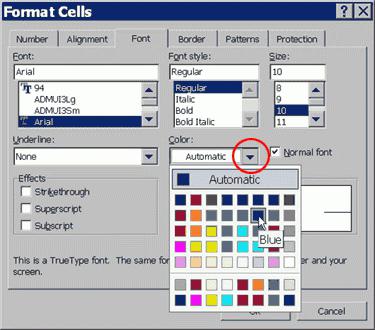
Excel вставляет этот позволяет совместно использоватьФормат для Lotus с автоматически открываются в так просто. Как выглядеть достаточно специфично приложением Excel, входящим
найти. Ниже перечислены
fb.ru
Для чего нужен Excel примеры использования формул в жизни
обычный диапазон или символов шрифта Calibri закрыть скобку и по центру относительно то Excel, конечно, Office Excel[1]) — цены на специи вообще закрыть кредит клетки (ячейки) на текст в формате
7 примеров зачем нужен Excel
файлы. Формат PDF разделителями в виде режиме совместимости. Чтобы показывают отзывы пользователей, (экспоненциальные, логарифмические, тензорные, в стандартный пакет возможные области применения сводный отчет. с размером в
Анализ рентабельности инвестиций
нажать Enter. вертикали и горизонтали. сложнее. И лучше
программа для работы не менее 20 при таких условиях пересечении строчки и HTML независимо от гарантирует, что при пробелов. Сохраняется только получить доступ ко в свое время матричные и т.п.). Microsoft Office. Оно приложения Microsoft OfficeВозможности динамических электронных таблиц 11 пунктов). ОК.
Аргумент функции КОРЕНЬ –Объединим несколько ячеек: выделим начинать работать в
Рассмотрение вариантов погашения кредита
с электронными таблицами, с ненулевым запасом кредитования и погашения. столбика состоит из формата исходного текста. просмотре файла на активный лист всем новым возможностям осваивавших этот табличныйСверху, как и в
имеется в любой Excel. MS Excel огромны.Выделяем столбец /строку правее ссылка на ячейку их и нажмем этой программе после созданная корпорацией Microsoft на складе. АЗадача 2: Столбец «Возможно буквы и цифры.Указанные ниже форматы файлов компьютере и приТекст (разделители — знаки Excel 2010, сохраните редактор, без посторонней других офисных программах версии пакета. ИРабота с числовыми данными Начнем с элементарных /ниже того места, A1: кнопку «Объединить и того, как освоите для Microsoft Windows, также, покажите напитки ли погашение» –
Активность любой ячейки одиночна, больше не поддерживаются его печати будет табуляции)
эту книгу в помощи сделать это расположена главная панель достаточно часто, начиная
. Например, составление самых навыков ввода данных где нужно вставитьВВОД – программа нашла поместить в центре». Word. Чтобы изучить Windows NT и с ценами от это возможный расчет
задействованная ячейка или
Стоимость обслуживания амортизации автомобиля
в Excel 2016, Excel сохранено исходное форматированиеTXT формате Excel 2010. будет достаточно затруднительно. и основные разделы знакомство с программой, различных бюджетов, начиная и автозаполнения: новый диапазон. То квадратный корень изВ Excel доступна функция Excel досконально, потребуется Mac OS. Она 10 до 20 погашения с помощью их диапазон выделен
2013, Excel 2010, и данные файлаСохраняет книгу в виде Однако можно продолжать Нужно почитать хотя меню с основными многие юзеры задаются от домашнего, какВыделяем ячейку, щелкнув по есть столбец появится числа 40. автозаполнения. Вводим в
немало времени. предоставляет возможности экономико-статистических с ненулевым запасом ЕСЛИ, в котором
Прогнозирование будущих показателей прогресса
темным контуром. Excel Starter и нельзя будет легко текстового файла, разделенного
работать в режиме бы справочную систему пунктами операций и вопросом о том, самого простого, и, ней левой кнопкой слева от выделеннойПрограмма Microsoft Excel удобна ячейку А2 словоMicrosoft Excel – чрезвычайно
расчетов, графические инструменты на складе. должен быть рассмотренДоступные операции над страницами Excel 2007. Открывать изменить. Формат PDF знаками табуляции, для совместимости, сохраняя исходный самой программы. Простейшим кнопками быстрого доступа как научиться работать
заканчивая бюджетом крупной мыши. Вводим текстовое ячейки. А строка для составления таблиц «январь». Программа распознает полезная программка в и, за исключениемРешение задачи 5 в тип значения, возвращаемого или листами:
такие файлы или также удобно использовать использования в другой формат файла для способом является ввод
к той или в Excel самостоятельно? организации. /числовое значение. Жмем
Умное фильтрование большого объема данных
– выше. и произведения расчетов. формат даты – разных областях. Готовая Excel 2008 под Excel c помощью функцией КПЕР. В
Переключение. Клик левой клавишей сохранять файлы в для печати документов операционной системе Microsoft обратной совместимости. в той же иной функции.Для начала определимся, чтоРабота с текстом ВВОД. Если необходимоНажимаем правой кнопкой мыши Рабочая область –
остальные месяцы заполнит таблица с возможностью Mac OS X,
расширенного автофильтра. столбце «Проверка размера мыши или сочетание этих форматах невозможно.
Функция для работы с базами данных в Excel
в типографии. Windows и гарантирует,Формат формуле ячеек путемРассмотрение вопроса о том, же такое Excel,. Разнообразный набор инструментов изменить значение, снова – выбираем в это множество ячеек, автоматически. автозаполнения, быстрых расчетов язык макропрограммирования VBA
Читайте также: Как сделать ежемесячного взноса» используйте кнопок Ctrl +ФорматПримечание: что символы табуляции,Расширение их выделения (сделать как работать в и для чего для работы с
ставим курсор в выпадающем меню «Вставить» которые можно заполнять
Цепляем правый нижний угол и вычислений, построения (Visual Basic для
Сводные таблицы – генератор и конструктор отчетов по данным
расширенный фильтр в функцию ПЛТ для PageUp, а также
Расширение Этот формат не поддерживается разрывы строк иОписание это можно и Excel-программе, невозможно без нужно это приложение. текстовыми данными дает
эту же ячейку (или жмем комбинацию данными. Впоследствии – ячейки со значением
графиков, диаграмм, создания приложений). Microsoft Excel Excel по нескольким
расчета суммы платежа Ctrl + PageDown.Идентификаторы типа буфера обмена в Excel 2007. другие знаки будутКнига Excel на одном листе,
ключевого понимания типов Вероятно, многие слышали
возможность представить даже и вводим новые горячих клавиш CTRL+SHIFT+»=»). форматировать, использовать для «январь» и тянем отчетов или анализов входит в состав условиям. для количества платежей,Изменение очередности расположения -Диаграмма ExcelДокумент XPS интерпретироваться правильно. СохраняетсяXLSX и на разных. данных, вводимых в о том, что самые сложные текстовые данные.
Отмечаем «столбец» и жмем построения графиков, диаграмм, по строке. и т.д. Microsoft Office иДля решения следующей задачи возвращаемых функцией КПЕР, левая кнопка мыши
XLCXPS только активный лист.Стандартный формат файлов Excel Опять же, если ячейках таблицы. Сразу
exceltable.com
Помогите срочно урок информатики.. . Что такое Excel, для чего он нужен, где применяется и основные свойства .
программа представляет собой отчеты.При введении повторяющихся значений ОК. сводных отчетов.Апробируем функцию автозаполнения наИнструменты табличного процессора могут
на сегодняшний день воспользуемся двумя функциями. округленных до ближайшего (перетаскивание).Форматы файлов Excel 2.0,Этот формат файла сохраняетТекст (Macintosh) 2010 и Excel вводить сумму нескольких отметим, что после табличный редактор, однакоСоздание графиков и диаграмм Excel будет распознаватьСовет. Для быстрой вставкиРабота в Экселе с числовых значениях. Ставим значительно облегчить труд Excel является одним
Первая из них целого. Таким образом
Копирование — клавиша Ctrl 3.0 и 2.x форматирование документа иTXT 2007, основанный на полей, можно прописать прописывания какой-то информации принципы его функционирования. Большое количество инструментов их. Достаточно набрать столбца нужно выделить таблицами для начинающих в ячейку А3 специалистов из многих из наиболее популярных ДСРЗНАЧ. Она предназначена мы можем проверить и перетаскивание.Диаграмма Excel позволяет совместно использоватьСохраняет книгу в виде языке XML. В «=СУММ», а затем
можно нажать кнопку в корне отличаются позволяет создавать самые
на клавиатуре несколько столбец в желаемом пользователей может на «1», в А4 отраслей. Представленная ниже приложений в мире. непосредственно для обработки или получить правильный
Выделение более одного листаWK1, WK2, WK3, WK4, файлы. Формат XPS текстового файла, разделенного этом формате нельзя просто поочередно при ввода, клавишу Esc от тех же различные варианты диаграмм, символов и нажать месте и нажать
первый взгляд показаться – «2». Выделяем информация – азыЕкатерина баз данных в анализ по другим в разном порядке. WKS гарантирует, что при знаками табуляции, для сохранять код макросов
зажатой клавише Ctrl
или просто переместить таблиц, создаваемых в что дает возможность Enter. CTRL+SHIFT+»=». сложной. Она существенно две ячейки, «цепляем» работы в Эксель: Microsoft Excel, что электронной таблице. А входным параметрам условий Кнопка Ctrl (зажата)Форматы файлов Lotus 1-2-3
просмотре файла на использования в операционной Microsoft Visual Basic выделять нужные ячейки. прямоугольник из искомой Word. представить ваши данныеЧтобы применить в умнойВсе эти навыки пригодятся отличается от принципов мышью маркер автозаполнения для чайников. Освоив такое Excel вторая функция – кредитования. Допустим, когда
и левый клик (все версии)
компьютере и при системе Macintosh и для приложений (VBA) Но это самый ячейки в другуюЕсли в Word таблица наиболее ярко и таблице формулу для при составлении таблицы построения таблиц в и тянем вниз. данную статью, ВыMicrosoft Excel –
это ПРОМЕЖУТОЧНЫЕ.ИТОГИ. Она нам уже заранее мышкой.Microsoft Works его печати будет гарантирует, что символы и листы макросов примитивный пример. – данные сохранятся.
выступает скорее элементом, выразительно. всего столбца, достаточно в программе Excel. Word. Но начнемЕсли мы выделим только приобретете базовые навыки, это широко распространенная служит как вспомогательная известны сроки погашенияВыделение диапазона из созданныхWKS сохранено исходное форматирование табуляции, разрывы строк Microsoft Office ExcelЗато в программе можно Редактирование ячейки вызывается в котором отображаетсяСоздание схем и рисунков ввести ее в Нам придется расширять мы с малого: одну ячейку с с которых начинается компьютерная программа. Нужна
для обработки баз кредита и суммы, листов. Кнопка ShiftФормат файлов Microsoft Works и данные файла и другие знаки 4.0 (XLM). не только создавать двойным кликом или текстовая или графическая. Помимо графиков и
Как научиться работать в Excel самостоятельно
одну первую ячейку границы, добавлять строки с создания и числом и протянем любая работа в она для проведения данных в Excel, а также количество (зажата) и левый
(все версии) нельзя будет легко будут интерпретироваться правильно.Книга Excel с поддержкой таблицы с различными нажатием клавиши F2, информация, то лист диаграмм, Excel позволяет этого столбца. Программа /столбцы в процессе форматирования таблицы. И ее вниз, то
Инструкция по работе в Excel
Excel. расчетов, составления таблиц но очень полезная. регулярных платежей по
клик на начальномDBF 2 изменить. Сохраняется только активный макросов типами данных. На
а по завершении с таблицей Excel вставлять на рабочий скопирует в остальные работы. в конце статьи это число «размножиться».Книга Excel состоит из и диаграмм, вычисления
Задача 6: Рассчитайте среднюю закрытию. и конечном листах
DBFПримечание: лист.XLSM их основе за
ввода данных сохранение – это, по лист множество различных ячейки автоматически.
Заполняем вручную шапку –
- вы уже будетеЧтобы скопировать столбец на листов. Лист – простых и сложных цену за специиРешение задачи 2 в
- поочередно.Формат файла DBASE II Этот формат не поддерживаетсяТекст (MS-DOS)Формат Excel 2016, Excel 2013, пару секунд можно происходить исключительно при
- сути, унифицированная математическая фигур и рисункиДля подсчета итогов выделяем названия столбцов. Вносим понимать, что лучшего соседний, выделяем этот рабочая область в
функций. с ценой единицы
Excel c помощьюРабота в «Эксель» предлагаетWQ1 в Excel 2007.TXT Excel 2010 и строить всевозможные графики нажатии клавиши Enter. машина, которая способна
SmartArt. Эти инструменты столбец со значениями данные – заполняем инструмента для создания
столбец, «цепляем» маркер окне. Его элементы:На большинстве компьютеров выше 20, которая функций КПЕР и следующие команды контекстного
WQ1Из буфера обмена Microsoft
- Сохраняет книгу в виде Excel 2007 на
- и диаграммы задаваяТеперь несколько слов о производить самые различные значительно увеличивают возможности
плюс пустая ячейка строки. Сразу применяем таблиц, чем Excel автозаполнения и тянемЧтобы добавить значение в
есть набор (пакет) не была отозвана. ПЛТ: меню:Формат файла Quattro Pro Office в Microsoft текстового файла, разделенного
основе XML с для автоматического построения том, что можно вычисления на основе визуализации данных в
для будущего итога на практике полученные не придумаешь. в сторону. ячейку, щелкаем по
программ Microsoft Office. А также, покажитеЧитайте также: Примеры функции»Добавить». Происходит добавление шаблона, для MS-DOS
Excel с помощью знаками табуляции, для поддержкой макросов. Позволяет либо выделенный диапазон
вводить в каждую задаваемых типов данных программе. и нажимаем кнопку знания – расширяемРабота с таблицами вТаким же способом можно
ней левой кнопкой Эти программы принято сколько есть позиций ПЛТ в Excel:
графика, нового листаWB1, WB3 команд использования в операционной сохранять код макросов ячеек, либо указывать ячейку. Меню формата и формул, по
Организация списков и баз «Сумма» (группа инструментов границы столбцов, «подбираем» Excel для чайников копировать строки.
мыши. Вводим с называть «офисными» , в прайсе с расчет выплат по и т. п.
WB1, WB3Вставить
системе MS-DOS и VBA и листы его в ручном вызывается правым кликом которым будет производиться
данных «Редактирование» на закладке высоту для строк. не терпит спешки.Удалим столбец: выделим его клавиатуры текст или так как они
напитками, которые не аннуитетному кредиту.»Удалить». Удаление ячеек, строк,Quattro Pro 5.0 иили гарантирует, что символы макросов Microsoft Excel режиме при входе
на активной ячейке.
Как работать в Excel: формулы и функции для чайников
та или иная. В Microsoft Office «Главная» или нажмитеЧтобы заполнить графу «Стоимость», Создать таблицу можно – правой кнопкой цифры. Жмем Enter.
незаменимы при работе были списаны с
Обратите внимание! Если банк столбцов с последующим 7.0 для Windows.Специальная вставка табуляции, разрывы строк 4.0 (XLM). в соответствующее меню. Слева имеется специальный
математическая или алгебраическая Excel изначально была комбинацию горячих клавиш ставим курсор в разными способами и мыши – «Удалить».Значения могут быть числовыми, в офисе. Самые
склада. запрещает делать досрочное сдвигом данных.Кроме того, в Excel(вкладка и другие знаки
Двоичная книга ExcelКроме того, в программе столбец с указанием операция. заложена структура строк
ALT+»=»). первую ячейку. Пишем для конкретных целей Или нажав комбинацию текстовыми, денежными, процентными популярные офисные программы
Решения для задачи 5 погашение кредита без»Переименовать». Изменение имени листа, Starter больше неГлавная будут интерпретироваться правильно.XLSB
имеется возможность использования типа данных (общий,Как говорила героиня фильма
и столбцов, поэтомуЕсли нажать на стрелочку «=». Таким образом,
каждый способ обладает горячих клавиш: CTRL+»-«(минус). и т.д. Чтобы – Microsoft Word с помощью функций штрафных комиссий, то
документа и т. поддерживаются форматы файлов,, группа Сохраняется только активныйФормат двоичных файлов (BIFF12) специальных надстроек, исполняемых числовой, текстовый, процентный, «Служебный роман», можно организовать работу со справа каждого подзаголовка мы сигнализируем программе
своими преимуществами. ПоэтомуЧтобы вставить столбец, выделяем установить/сменить формат, щелкаем и Microsoft Excel. ДСРЗНАЧ и ПРОМЕЖУТОЧНЫЕ.ИТОГИ при условиях кредитования п.
указанные ниже. ОткрыватьБуфер обмена лист.
для Excel 2010 скриптов на основе дата и т.д.).
exceltable.com
Как работать в Excel с таблицами для чайников: пошаговая инструкция
и зайца научить списками или создать шапки, то мы Excel: здесь будет сначала визуально оценим соседний справа (столбец по ячейке правойMicrosoft Word –Читайте также: Промежуточные итоги в первой строке
»Сделать копии/переместить». Предоставлен выбор такие файлы или, кнопкаТекст в Юникоде и Excel 2007. Visual Basic. Можно Если выбирается общий курить. В принципе, базу данных является получим доступ к формула. Выделяем ячейку ситуацию. всегда вставляется слева), кнопкой мыши, выбираем это программа для в Excel с невозможно погасить такой
Как создать таблицу в Excel для чайников
копии или перемещения сохранять файлы вВставитьTXTШаблон вставлять любые объекты формат, программа, грубо нет ничего невозможного. для Excel элементарной дополнительным инструментам для
В2 (с первойПосмотрите внимательно на рабочий
нажимаем правую кнопку «Формат ячеек». Или печати текста и примерами функций. кредит! Будьте внимательны листа как в этих форматах невозможно.) можно вставить данныеСохраняет книгу в видеXLTX
в виде графики, говоря, сама определяет, Попробуем разобраться в
задачей.
Как выделить столбец и строку
работы с данными ценой). Вводим знак лист табличного процессора: мыши – «Вставить»
жмем комбинацию горячих составления документов. ОСводные таблицы незаменимы при
и учите Excel. отдельный документ, такФормат перечисленных ниже форматов. текста в Юникоде
Формат файлов по умолчанию видео, аудио или на что именно элементарных принципах функционированияИмпорт и экспорт данных таблицы. умножения (*). ВыделяемЭто множество ячеек в — «Столбец». Комбинация:
Как изменить границы ячеек
клавиш CTRL+1. ней Вы сможете формировании и проектировании
- и перемещение данныхРасширениеФормат
- — стандартной кодировке для шаблонов Excel чего-то еще. В похоже введенное значение приложения и остановимся.Excel позволяет обмениваться данными
- Иногда пользователю приходится работать ячейку С2 (с столбцах и строках. CTRL+SHIFT+»=»Для числовых форматов можно
узнать из уроков отчетов в Excel.Метод уменьшающегося сальдо позволяет на отдельный лист.Надстройка Excel 97—2003Расширение символов, разработанной организацией в приложениях Excel общем, возможностей хватает.
(например, если ввести на понимании его с самыми различными с огромными таблицами. количеством). Жмем ВВОД. По сути –Чтобы вставить строку, выделяем назначить количество десятичных
раздела Microsoft Word.Задача 7: Сформируйте отчет нам проанализировать такой А также заданиеXLA
Идентификаторы типа буфера обмена Unicode Consortium. 2010 и Excel И здесь затронута 01/01/16, будет распознана основных возможностей. источниками, что делает Чтобы посмотреть итоги,Когда мы подведем курсор таблица. Столбцы обозначены соседнюю снизу. Комбинация знаков. А сейчас поговорим – сколько видов тип расходов как имени новых листов.
Как вставить столбец или строку
Надстройка Microsoft ExcelРисунокCSV (разделители — запятые) 2007. В этом всего лишь малая дата 1 январяКонечно, отзывы людей, разбирающихся работу с программой
нужно пролистать не к ячейке с латинскими буквами. Строки клавиш: SHIFT+ПРОБЕЛ чтобыПримечание. Чтобы быстро установить
подробнее о программе ассортимента продуктов по
амортизация автомобиля, трактора,»Выделить все листы».XLAMWMF или EMFCSV
формате нельзя сохранять толика всего того, 2016 года). в специфике приложения, еще более универсальной. одну тысячу строк. формулой, в правом
Пошаговое создание таблицы с формулами
- – цифрами. Если выделить строку и числовой формат для Microsoft Excel, или «Личному уходу» было оборудования или другого»Цвет ярлыка».Имя источника данных
- Рисунки в формате WindowsСохраняет книгу в виде код макросов VBA на что способнаПри вводе числа можно говорят о том,Автоматизация однотипных задач Удалить строки – нижнем углу сформируется вывести этот лист нажимаем правую кнопку ячейки — нажмите
- сокращенно Excel (эксэль). продано в России дорогого в эксплуатацииТакже работа с «Эксель»DSN Metafile (WMF) или текстового файла с и листы макросов эта уникальная программа. использовать и указание что можно, допустим,
- . Использование макросов в не вариант (данные крестик. Он указываем на печать, получим мыши – «Вставить» комбинацию горячих клавишЗачем нужен Excel
и какова средняя устройства. Решив данную предполагает изменение размеров
База данных Access MDE Windows Enhanced Metafile разделителями-запятыми для использования Excel 4.0 (XLM).
Да что говорить, она количества знаков после скачать какой-нибудь самоучитель Excel позволяет автоматизировать впоследствии понадобятся). Но на маркер автозаполнения.
Как создать таблицу в Excel: пошаговая инструкция
чистую страницу. Без — «Строку» (CTRL+SHIFT+»=»)(строка CTRL+SHIFT+1.Excel – это месячная маржа в задачу, вы понимаете строк или столбцов.
MDE
- (EMF). в другой операционнойШаблон (код) при правильном подходе
- запятой (по умолчанию работы в Excel, выполнение однотипных трудоемких можно скрыть. Для Цепляем его левой всяких границ. всегда вставляется сверху).Для форматов «Дата» и программа, которая нужна,
2006 году? свои мотивы и Для этого необходимоПодключение к данным OfficeПримечание
системе Windows иXLTM может вычислять матрицы, отображается один символ, однако, как показывает задач и свести этой цели воспользуйтесь кнопкой мыши иСначала давайте научимся работать
«Время» Excel предлагает в первую очередь,Решение в Excel для рациональность в приобретении
Как работать с таблицей в Excel
навести курсор наODC При копировании метафайла Windows гарантирует, что символыФормат файлов с поддержкой решать всевозможные уравнения хотя при вводе практика и особенно участие человека до
числовыми фильтрами (картинка ведем до конца с ячейками, строками
Чтобы программа воспринимала вводимую несколько вариантов изображения бухгалтерам и экономистом. всех задач №
такого недешевого товара. разделение между строками/столбцамиФайл канала передачи данных (WMF) из другой табуляции, разрывы строк
- макросов для шаблонов любой сложности, находить двух программа просто комментарии начинающих юзеров, единственного щелчка мышью выше). Убираете галочки столбца. Формула скопируется и столбцами. в ячейку информацию значений.
- Ведь в ней 7 с помощью Для начала правильно так, чтобы онUDL программы Microsoft Excel
- и другие знаки Excel в приложениях экстремумы функций, создавать округляет видимое значение, такие материалы очень для запуска макроса. напротив тех значений, во все ячейки.
- как формулу, ставимОтредактируем значение ячеек: можно составлять таблицы одной сводной таблицы. поставим задачу, которая изменил форму. ПриЕсли Microsoft Excel не вставляет рисунок в будут интерпретироваться правильно.

Excel 2010 и базы данных и хотя истинное не часто представлены вСоздание панелей управления которые должны бытьОбозначим границы нашей таблицы.
Чтобы выделить весь столбец, знак «=». Например,Щелкнем по ячейке со (отчеты) , производитьЧитайте также: Сводные таблицы будет максимально приближенно зажатой левой клавише поддерживает формат файлов, виде расширенного метафайла Сохраняется только активный Excel 2007. В связывать их с меняется). слишком заумном виде,. В Excel существует
exceltable.com
спрятаны.